วิธีเรียกใช้โฆษณา Google: การสอนทีละขั้นตอนสำหรับปี 2025
เผยแพร่แล้ว: 2025-06-19การเรียกใช้โฆษณา Google เป็นหนึ่งในวิธีที่ดีที่สุดในการเข้าถึงผู้คนที่กำลังค้นหาสิ่งที่คุณเสนอ หากคุณกำลัง โปรโมตผลิตภัณฑ์รวบรวมโอกาสในการขายหรือเพียงแค่พยายามรับปริมาณการใช้งานมากขึ้น ก็สามารถช่วยให้คุณทำมันได้เร็วขึ้น
แต่การเริ่มต้นอาจรู้สึกสับสน มีประเภทแคมเปญตัวเลือกการเสนอราคาพาดหัวและรูปภาพ และทั้งหมดจะปรากฏขึ้นบนหน้าจอในครั้งเดียว นั่นคือที่คู่มือนี้ช่วย
เราจะเดินผ่านทุกขั้นตอนพร้อมคำแนะนำที่ชัดเจน คุณจะ ได้เรียนรู้วิธีการตั้งค่าแคมเปญแรกเขียนโฆษณาและเปิดตัวด้วยความมั่นใจ คุณไม่ต้องการประสบการณ์ เพียงแค่ติดตามไปแล้วคุณจะไปได้ดี
Google โฆษณาคืออะไร?
Google Ads เป็นแพลตฟอร์มที่ให้คุณแสดงเว็บไซต์หรือผลิตภัณฑ์ของคุณที่ด้านบนของผลการค้นหาของ Google
คุณอาจเห็นพวกเขาอยู่แล้ว เมื่อคุณค้นหาบางอย่างเช่น 'ซื้อรองเท้าออนไลน์' ผลลัพธ์ไม่กี่ครั้งแรกมักจะเป็นโฆษณา คุณจะพบว่าผลลัพธ์โฆษณาของ Google ทั้งหมดถูกทำเครื่องหมายว่าเป็น 'ผู้สนับสนุน' นั่นคือโฆษณาของ Google
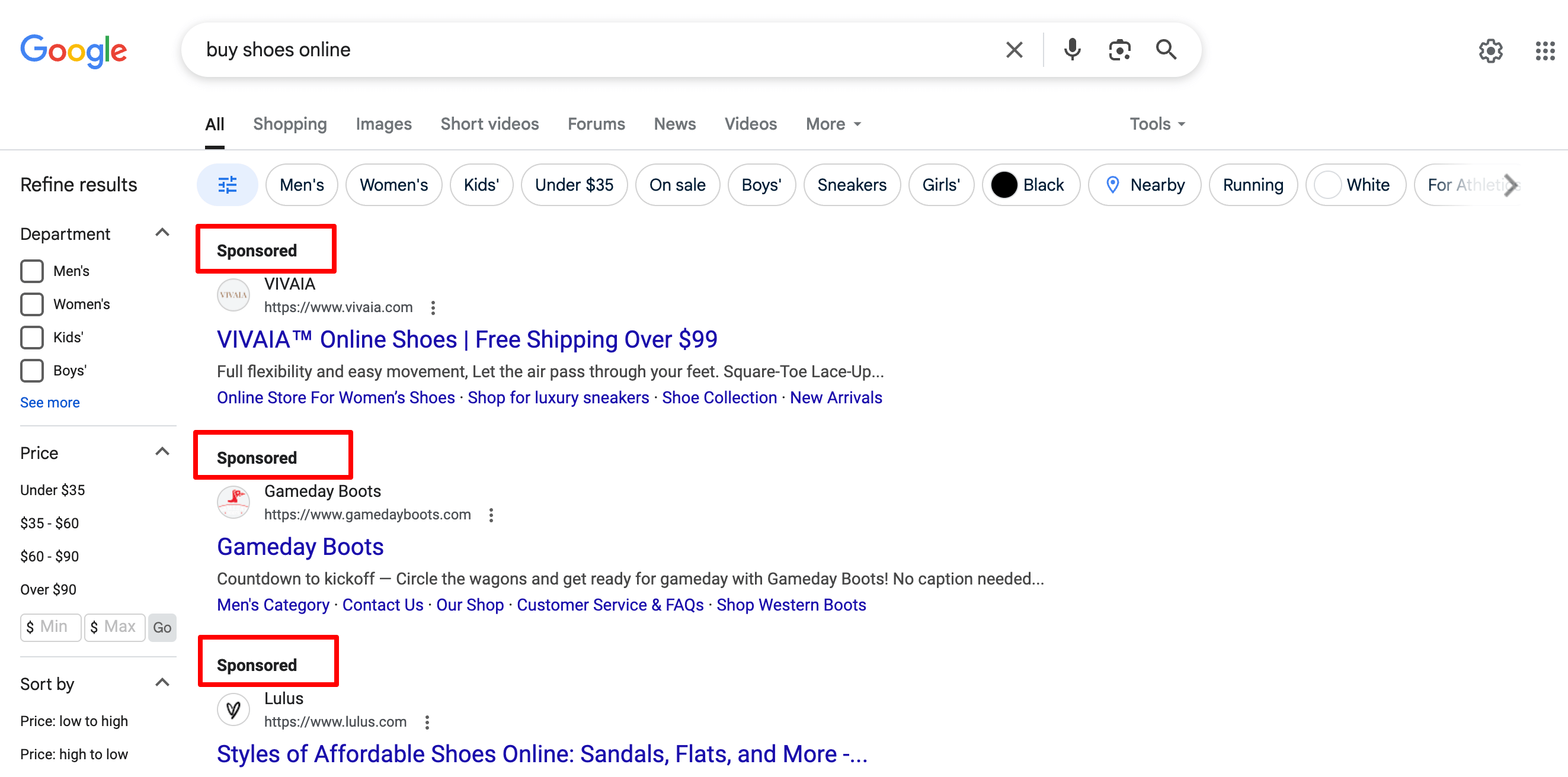
ด้วยโฆษณาของ Google คุณสามารถจ่ายเงินเพื่อแสดงธุรกิจของคุณให้กับผู้ที่ กำลังค้นหาสิ่งที่คุณเสนอแล้ว มันใช้งานได้กับธุรกิจทุกประเภทเช่นร้านค้าออนไลน์บริการแอพหรือแม้แต่บล็อก
คุณจ่ายเฉพาะ เมื่อมีคนคลิก ที่โฆษณาของคุณ นั่นเป็นเหตุผลว่าทำไมจึงเรียกว่าโฆษณา แบบจ่ายต่อคลิก (PPC)
ในระยะสั้นโฆษณาของ Google ช่วยคุณ:
- รับการจราจรมากขึ้น
- เข้าถึงผู้ชมในอุดมคติของคุณ
- แสดงให้เห็นว่าเมื่อผู้คนกำลังค้นหาสิ่งที่คุณขาย
แม้ว่าคุณจะเพิ่งเริ่มต้นคุณสามารถเรียกใช้โฆษณาแรกของคุณได้ภายในหนึ่งชั่วโมง และบล็อกนี้จะแนะนำคุณผ่านขั้นตอน
โฆษณาของ Google ทำงานอย่างไร
โฆษณาของ Google ทำงานเหมือนการประมูล แต่แทนที่จะเสนอราคาในรายการคุณกำลังประมูลเพื่อแสดงโฆษณาของคุณให้กับผู้ที่ค้นหาบางสิ่งใน Google
มาทำลายมันลง
- คุณเลือกคำหลัก : บอกว่าคุณกำลังขายเทียนทำมือ คุณอาจต้องการให้โฆษณาของคุณปรากฏตัวเมื่อมีคนพิมพ์“ ซื้อเทียนหอม” บน Google
- คุณเขียนโฆษณาของคุณ : คุณสร้างข้อความสั้น ๆ ที่ติดหูที่แสดงในผลการค้นหา คุณเลือกที่โฆษณาควรพาคนอื่นเช่นหน้าผลิตภัณฑ์ของคุณ
- คุณตั้งงบประมาณของคุณ : คุณบอก Google ว่าคุณเต็มใจจ่ายเท่าไหร่เมื่อมีคนคลิกโฆษณาของคุณ คุณสามารถเริ่มต้นด้วยเพียง $ 5 ต่อวัน
- Google ดำเนินการประมูลอย่างรวดเร็ว : เมื่อมีคนค้นหาคำหลักที่คุณเลือก Google จะดูการเสนอราคาผู้โฆษณาทั้งหมดสำหรับคำหลักนั้น มันตรวจสอบบางสิ่งเช่นการเสนอราคาและคุณภาพโฆษณาของคุณ
- โฆษณาของผู้ชนะปรากฏขึ้น : หากโฆษณาของคุณชนะมันจะปรากฏขึ้นในผลการค้นหาโดยปกติจะอยู่ด้านบน
- คุณจ่ายเฉพาะเมื่อมีคนคลิก : นั่นคือส่วนที่ยอดเยี่ยม คุณไม่ได้เรียกเก็บเงินเพียงแค่แสดงโฆษณา คุณจ่ายเฉพาะเมื่อมีคนคลิกและเยี่ยมชมเว็บไซต์ของคุณ
มันง่ายมาก

คุณบอก Google ว่าคุณต้องการเข้าถึงใครข้อความที่จะแสดงและคุณต้องการใช้จ่ายเท่าใด Google จัดการส่วนที่เหลือ
ข้อกำหนดเบื้องต้นในการเรียกใช้โฆษณา Google สำหรับผู้เริ่มต้น
คุณไม่จำเป็นต้องเปิดตัวแคมเปญโฆษณา Google ครั้งแรกของคุณมากนัก แต่บางสิ่งควรพร้อมก่อนที่คุณจะกระโดดเข้าไปสิ่งเหล่านี้จะทำให้การตั้งค่าทั้งหมดราบรื่นขึ้นและช่วยให้โฆษณาของคุณทำงานได้จริง
นี่คือสิ่งที่คุณต้องการ:
I. บัญชี Google
Google โฆษณาเป็นส่วนหนึ่งของครอบครัว Google ดังนั้นคุณต้องมีบัญชี Google เพื่อลงชื่อเข้าใช้หากคุณใช้ Gmail, YouTube หรือ Google Drive แล้วคุณมีบัญชีอยู่แล้ว ถ้าไม่คุณสามารถสร้างบัญชีได้ที่ accounts.google.com ภายในไม่กี่นาที
ii. เว็บไซต์หรือหน้า Landing Page
นี่คือที่ที่โฆษณาของคุณจะส่งผู้คนเมื่อพวกเขาคลิก
คุณสามารถใช้:
- หน้าแรกของคุณ
- หน้าผลิตภัณฑ์หรือบริการ
- หน้า Landing Page สำหรับข้อเสนอพิเศษ
ไม่จำเป็นต้องมีแฟนซี แต่ควร:
- โหลดเร็ว
- ทำงานได้ดีบนมือถือ
- ตรงกับสิ่งที่โฆษณาของคุณสัญญา
หากโฆษณาของคุณบอกว่า“ ส่วนลด 50% สำหรับรองเท้าทั้งหมด” หน้า Landing Page ของคุณจะแสดงรองเท้าลดราคาเหล่านั้นได้ดีขึ้น มิฉะนั้นผู้คนจะเด้งและเงินของคุณก็เสียไป
iii. เป้าหมายที่ชัดเจน
ก่อนที่คุณจะเรียกใช้โฆษณาให้ชัดเจนในสิ่งที่คุณต้องการ สิ่งนี้จะช่วยให้คุณเลือกประเภทแคมเปญที่เหมาะสมและติดตามผลลัพธ์อย่างถูกต้อง
เป้าหมายร่วมกันบางประการ:
- รับผู้เยี่ยมชมเว็บไซต์ของคุณมากขึ้น
- รับคนโทรหรือส่งข้อความถึงคุณ
- ขายสินค้า
- รวบรวมอีเมลหรือการลงทะเบียนแบบฟอร์ม
iv. งบประมาณรายวันในใจ
คุณต้องการใช้จ่ายเท่าไหร่ต่อวัน?
โฆษณา Google ให้การควบคุมอย่างเต็มที่ที่นี่ คุณสามารถเริ่มต้นด้วยเพียง $ 5 ถึง $ 10 ต่อวัน คุณสามารถเปลี่ยนสิ่งนี้ได้ตลอดเวลาดังนั้นจึงไม่มีแรงกดดันที่จะทำให้มันสมบูรณ์แบบในวันแรก
เพียงจำไว้ว่า: คุณจ่ายเฉพาะเมื่อมีคนคลิก
V. คำหลักสองสามคำเพื่อกำหนดเป้าหมาย
คิดเหมือนลูกค้าของคุณ พวกเขาจะค้นหาอะไรถ้าพวกเขาต้องการสิ่งที่คุณเสนอ?
ตัวอย่าง: หากคุณขายเทียนที่ทำด้วยมือแนวคิดคำหลักบางอย่างอาจเป็นได้:
- ซื้อเทียนหอม
- เทียนที่ทำด้วยมือออนไลน์
- เทียนถั่วเหลืองที่มีน้ำมันหอมระเหย
คุณไม่จำเป็นต้องคิดมาก รายการสั้น ๆ 5–10 คำหลักเป็นการเริ่มต้นที่ดี Google จะแนะนำเพิ่มเติมในระหว่างการตั้งค่า
วิธีเรียกใช้โฆษณา Google: 9 ขั้นตอนง่ายสำหรับผู้เริ่มต้น
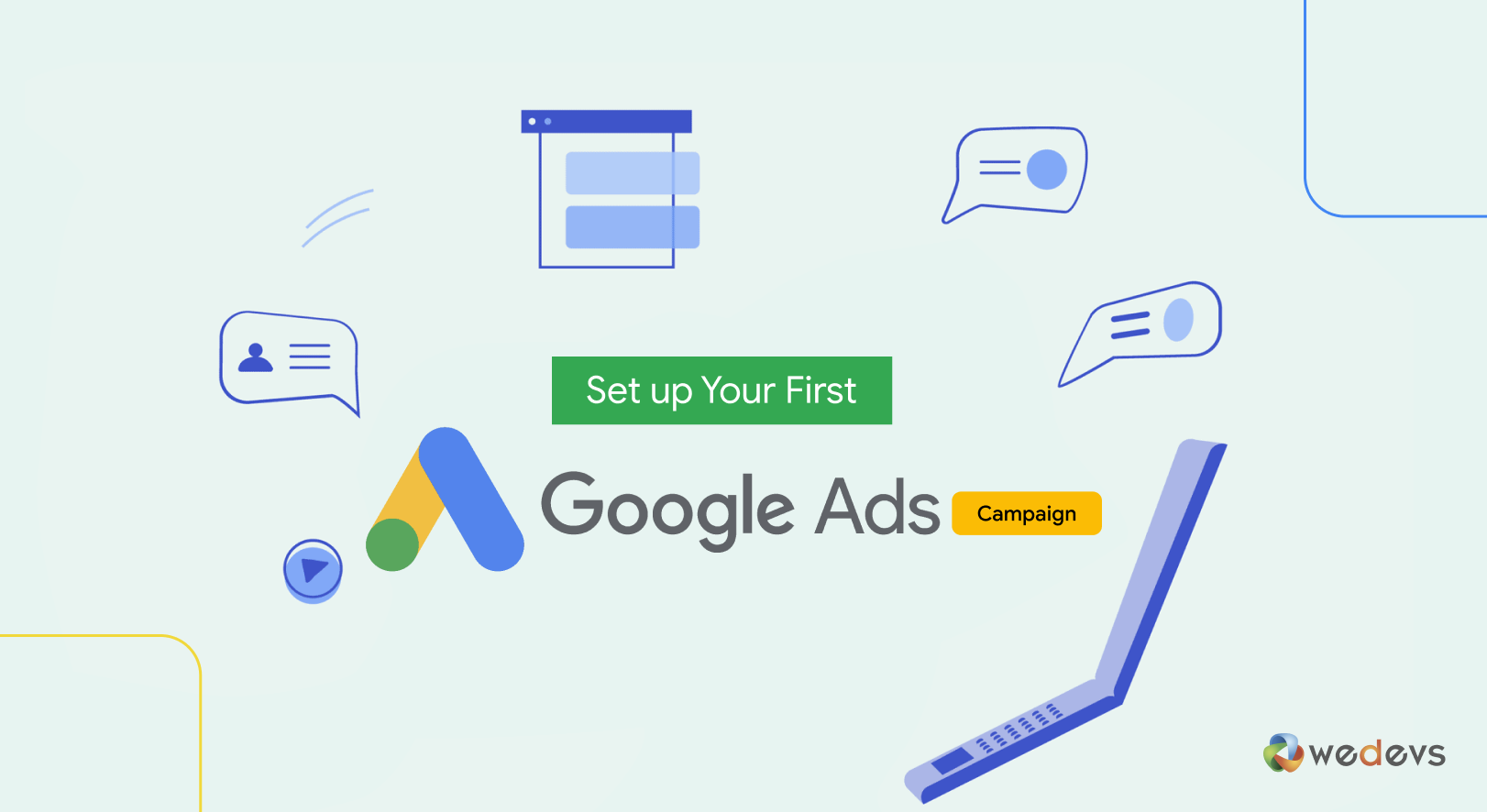
หากคุณไม่เคยใช้โฆษณาของ Google มาก่อนไม่ต้องกังวล มันไม่ซับซ้อนเท่าที่ควร
ในส่วนนี้เราจะนำคุณผ่านกระบวนการทั้งหมดตั้งแต่ต้นจนจบ คุณจะได้เรียนรู้วิธีการตั้งค่าบัญชีสร้างโฆษณาแรกของคุณและเปิดแคมเปญที่ได้รับการคลิกจริง
มาแบ่งมันออกเป็น 7 ขั้นตอนที่เป็นมิตรกับผู้เริ่มต้น
- ขั้นตอนที่ 1: เริ่มต้นการเดินทางของ Google โฆษณาของคุณ
- ขั้นตอนที่ 2: ป้อนข้อมูลธุรกิจของคุณ
- ขั้นตอนที่ 3: กำหนดเป้าหมายของคุณสำหรับแคมเปญ
- ขั้นตอนที่ 4: เลือกประเภทแคมเปญ
- ขั้นตอนที่ 5: กำหนดว่าใครควรเห็นโฆษณาของคุณ
- ขั้นตอนที่ 6: สร้างโฆษณาของคุณ
- ขั้นตอนที่ 7: กำหนดกลยุทธ์การเสนอราคา
- ขั้นตอนที่ 8: กำหนดงบประมาณ
- ขั้นตอนที่ 9: ป้อนรายละเอียดการชำระเงิน
ตอนนี้เรามาดูรายละเอียดกันเถอะ!
ขั้นตอนที่ 1: เริ่มต้นการเดินทางของ Google โฆษณาของคุณ
ในการเริ่มต้นแคมเปญโฆษณา Google ของคุณก่อนอื่นไปที่ ads.google.com
เมื่อคุณอยู่ในหน้าแรกให้คลิกปุ่ม “ เริ่มตอนนี้” ที่มุมบนขวาของหน้าจอ สิ่งนี้จะนำคุณเข้าสู่โฟลว์การตั้งค่าโฆษณา Google ซึ่งคุณจะเริ่มสร้างแคมเปญแรกของคุณ
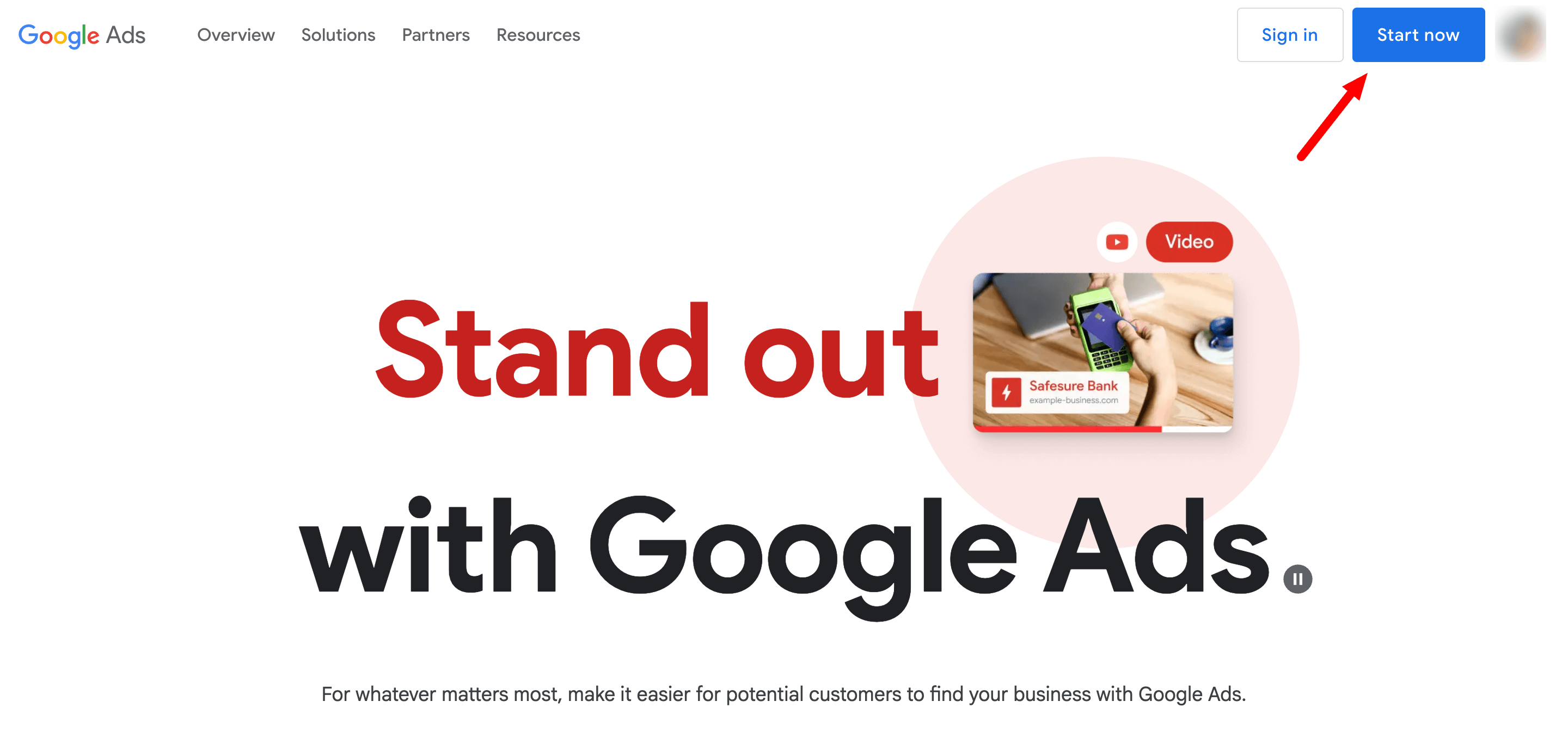
หากคุณยังไม่ได้ลงชื่อเข้าใช้ Google จะขอให้คุณเข้าสู่ระบบด้วยบัญชี Google ของคุณโดยเฉพาะอย่างยิ่งที่คุณต้องการใช้สำหรับการจัดการโฆษณาธุรกิจของคุณ
เมื่อคุณคลิก“ เริ่มตอนนี้” และลงชื่อเข้าใช้คุณจะมาถึงหน้าจอที่บอกว่า: สร้างแคมเปญแรกของคุณในไม่กี่ขั้นตอนง่ายๆ
หน้าจอนี้เป็นส่วนหนึ่งของการตั้งค่าไกด์นำเที่ยวของ Google สำหรับผู้โฆษณาใหม่ สรุปกระบวนการ 3 ขั้นตอนง่ายๆ:
- เพิ่มข้อมูลธุรกิจของคุณ
- สร้างโฆษณาของคุณ
- ตั้งงบประมาณของคุณ
คลิกปุ่ม “ สร้างแคมเปญแรกของคุณ” สีน้ำเงินเพื่อดำเนินการต่อ
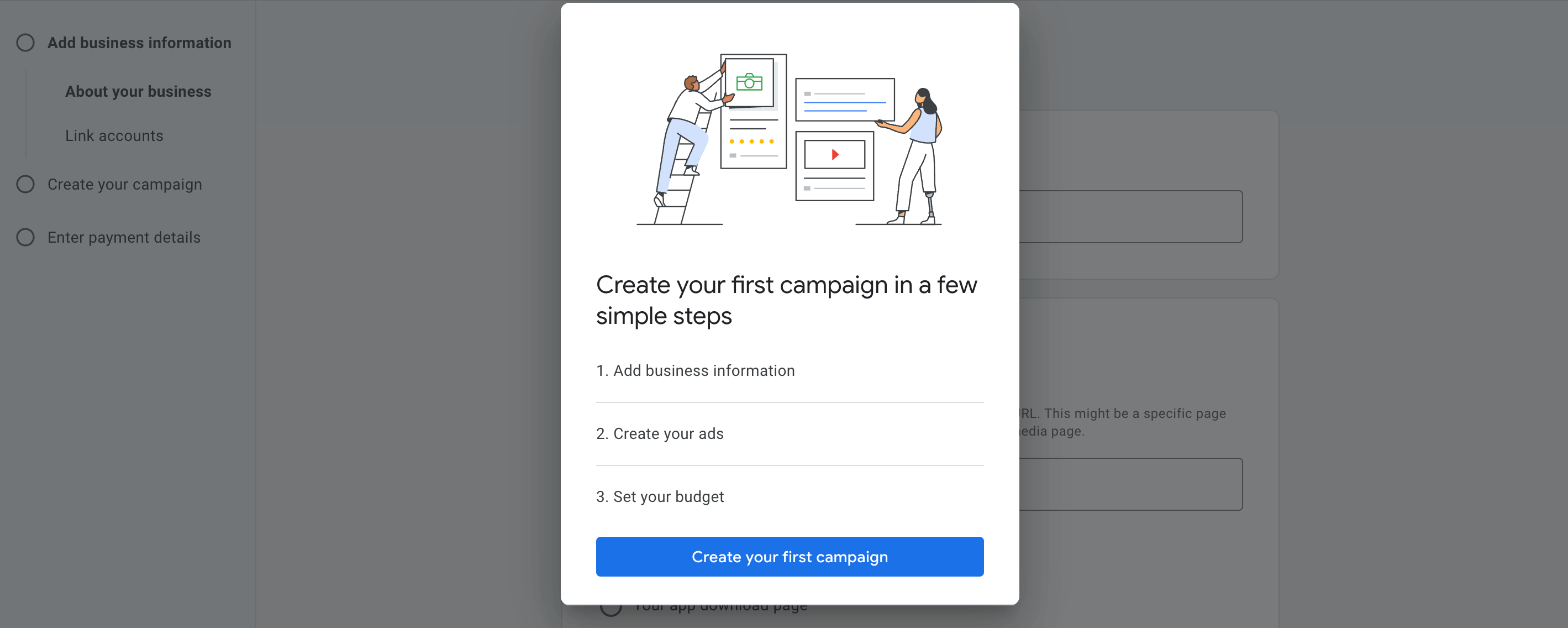
สิ่งนี้จะนำคุณไปยังส่วนถัดไปที่คุณจะให้ข้อมูลทางธุรกิจและเริ่มตั้งค่าโฆษณาจริงของคุณ
ขั้นตอนที่ 2: ป้อนข้อมูลธุรกิจของคุณ
ในขั้นตอนนี้คุณจะบอก Google เล็กน้อยเกี่ยวกับธุรกิจของคุณเพื่อให้สามารถสร้างโฆษณาได้
- ชื่อธุรกิจ : พิมพ์ชื่อธุรกิจของคุณ (ไม่จำเป็น แต่แนะนำ)
- ผู้คนควรไปที่ไหนหลังจากคลิกโฆษณาของคุณ : เลือกที่ที่คุณต้องการให้โฆษณาของคุณส่งคน คุณมีสามตัวเลือก:
- เว็บไซต์ของคุณ - ดีที่สุดสำหรับธุรกิจส่วนใหญ่ ป้อน URL ที่เกี่ยวข้องมากที่สุด (เช่นหน้าแรกของคุณหน้าผลิตภัณฑ์หรือหน้า Landing Page)
- หมายเลขโทรศัพท์ธุรกิจของคุณ -สำหรับแคมเปญที่ใช้การโทร
- หน้าดาวน์โหลดแอพของคุณ - หากคุณกำลังโปรโมตแอพมือถือ
เมื่อเติมให้คลิกปุ่ม “ ถัดไป” สีน้ำเงินเพื่อดำเนินการต่อ
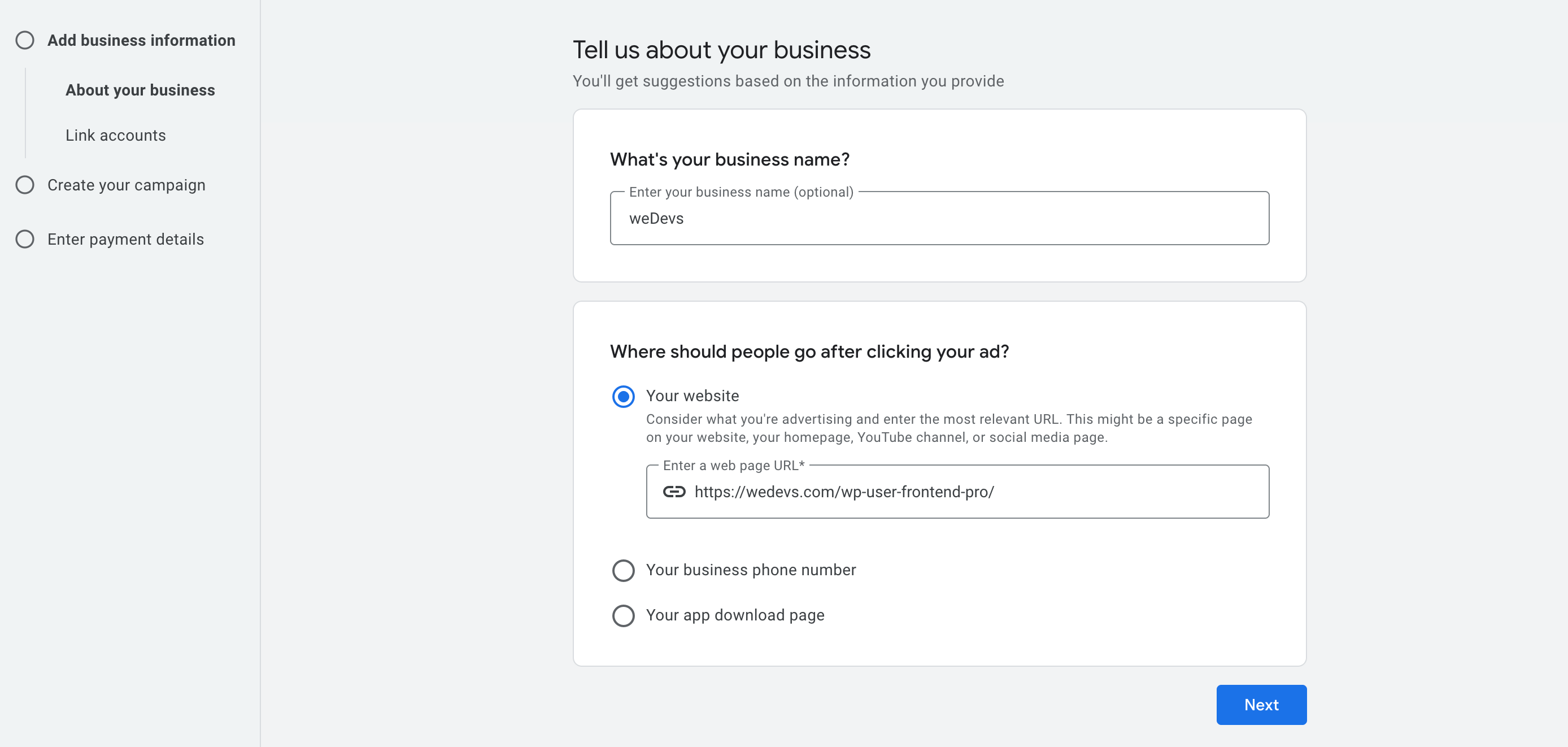
เคล็ดลับเริ่มต้น: ส่งผู้คนไปยังหน้าเว็บที่มุ่งเน้น (ไม่ใช่แค่หน้าแรกของคุณ) เพื่อเพิ่มการแปลง หากคุณกำลังโปรโมตผลิตภัณฑ์ให้เชื่อมโยงไปยังหน้าผลิตภัณฑ์นั้นโดยตรง
หลังจากป้อนชื่อธุรกิจและ URL เว็บไซต์ของคุณหน้าจอถัดไปจะช่วยให้คุณ เชื่อมโยงผลิตภัณฑ์ Google เพิ่มเติม เข้ากับบัญชีโฆษณาของคุณเพื่อประสิทธิภาพของแคมเปญที่ปรับปรุงแล้ว
คุณจะเห็นสองตัวเลือกที่คุณสามารถเชื่อมต่อได้:
- Google Merchant Center- สำหรับแบรนด์อีคอมเมิร์ซที่ต้องการเรียกใช้โฆษณาตามผลิตภัณฑ์ (เช่นโฆษณาการช็อปปิ้ง)
- YouTube - มีประโยชน์หากคุณวางแผนที่จะเรียกใช้โฆษณาวิดีโอหรือผู้ชม YouTube ที่กำหนดเป้าหมายใหม่

สิ่งเหล่านี้เป็น ตัวเลือก และสามารถข้ามไปได้ในตอนนี้
หากคุณใช้ Merchant Center หรือช่อง YouTube สำหรับธุรกิจของคุณ:
- ทำเครื่องหมายในช่องที่เกี่ยวข้อง
- จากนั้นคลิก “ ถัดไป” เพื่อดำเนินการต่อ
หมายเหตุ: คุณสามารถเชื่อมโยงบัญชีเหล่านี้ได้ในภายหลังจากแผงควบคุมโฆษณา Google ของคุณภายใต้เครื่องมือ> ตัวจัดการข้อมูล
ขั้นตอนที่ 3: กำหนดเป้าหมายของคุณสำหรับแคมเปญ
ในขั้นตอนนี้คุณจะเลือกสิ่งที่คุณต้องการให้แคมเปญโฆษณาของคุณสำเร็จ Google จะใช้เป้าหมายนี้เพื่อเป็นแนวทางในการตั้งค่าแคมเปญของคุณ
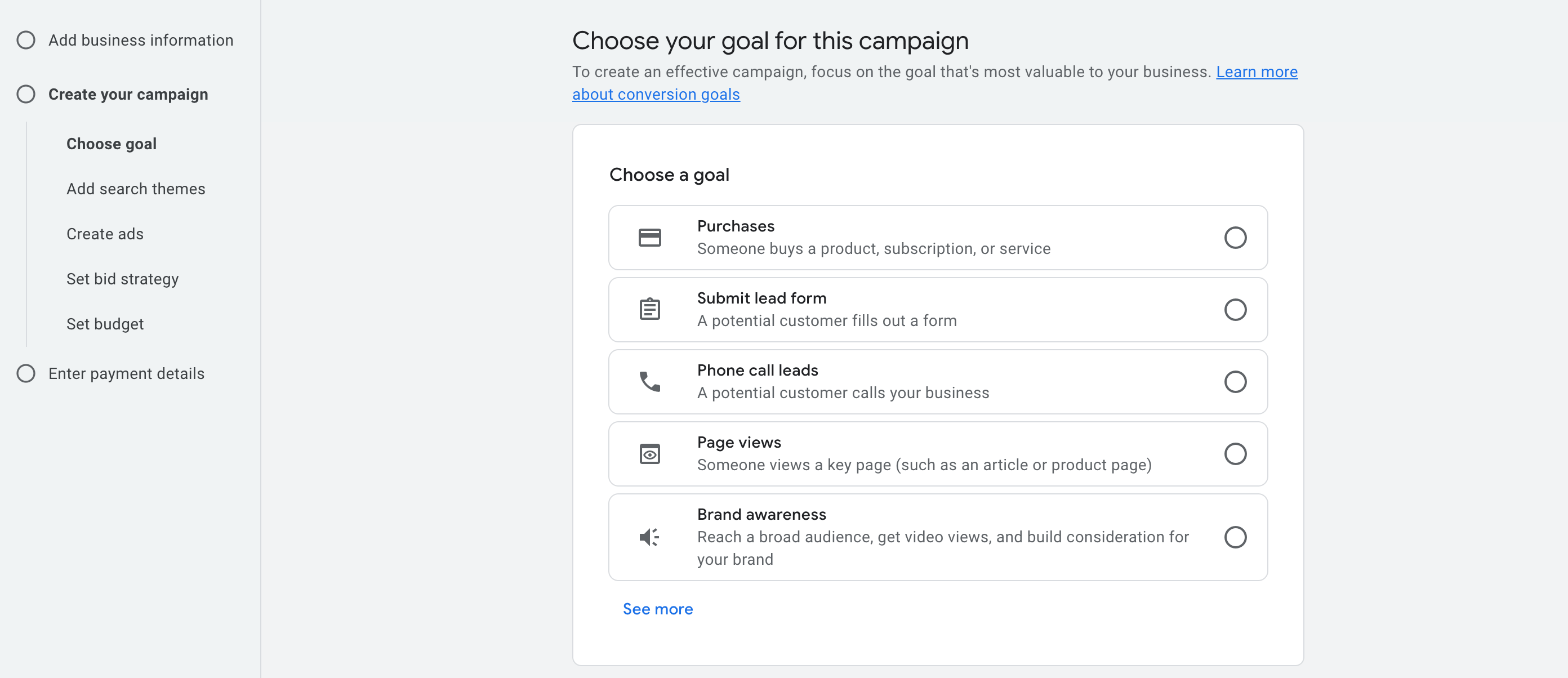
คุณจะเห็นรายการเป้าหมายร่วมกัน นี่คือความหมายของแต่ละคนอธิบายในแง่ง่าย ๆ :
(a) การซื้อ
เลือกสิ่งนี้หากคุณต้องการให้คน ซื้อบางอย่าง จากเว็บไซต์ของคุณ เหมาะอย่างยิ่งสำหรับร้านค้าออนไลน์การสมัครสมาชิกซอฟต์แวร์หรือผลิตภัณฑ์/บริการใด ๆ ที่สามารถชำระเงินออนไลน์ได้
ตัวอย่าง: คุณขายปลั๊กอิน WordPress และต้องการให้คนซื้อเวอร์ชันโปรจากหน้าผลิตภัณฑ์ของคุณ
(b) ส่งแบบฟอร์มตะกั่ว
ใช้สิ่งนี้หากเป้าหมายของคุณคือ การรวบรวมข้อมูล จากลูกค้าที่มีศักยภาพ มันทำงานได้ดีสำหรับธุรกิจบริการที่ปรึกษาเอเจนซี่หรือ บริษัท SaaS ที่ต้องการขยายรายชื่ออีเมลหรือโอกาสในการขาย
ตัวอย่าง: ผู้ใช้กรอกแบบฟอร์มการติดต่อเพื่อขอตัวอย่างหรือการปรึกษาหารือ
(c) สายโทรศัพท์
เลือกสิ่งนี้หากคุณต้องการให้คนอื่น โทรหาธุรกิจของคุณโดยตรง นี่เป็นสิ่งที่ยอดเยี่ยมสำหรับธุรกิจในท้องถิ่นผู้ให้บริการหรือใครก็ตามที่ต้องการสอบถามทางโทรศัพท์
ตัวอย่าง: บริการทำความสะอาดเรียกใช้โฆษณาที่ให้ผู้คนแตะเพื่อโทรหาการจอง
(d) การดูหน้าเว็บ
ใช้เป้าหมายนี้หากคุณต้องการเพิ่ม ปริมาณการเข้าชมไปยังหน้าเฉพาะ เช่นโพสต์บล็อกหน้าราคาหรือรายละเอียดผลิตภัณฑ์ สิ่งนี้มีประโยชน์สำหรับการศึกษาการรับรู้หรือการตลาดหุ้น
ตัวอย่าง: การส่งผู้ใช้ไปยังหน้าการเปรียบเทียบโดยละเอียดเพื่อเรียนรู้เพิ่มเติมเกี่ยวกับบริการของคุณ
(e) การรับรู้แบรนด์
เลือกสิ่งนี้หากคุณต้องการ เข้าถึงผู้คนให้มากที่สุดเท่าที่จะเป็นไปได้ เพื่อโปรโมตแบรนด์วิดีโอหรือเนื้อหาของคุณ เป็นการดีสำหรับแคมเปญที่มุ่งเน้นไปที่การมองเห็นมากกว่าการกระทำโดยตรง
ตัวอย่าง: การโปรโมตวิดีโอ YouTube หรือโฆษณาที่แสดงเพื่อให้ผู้คนรู้จักแบรนด์ของคุณมากขึ้น
สำหรับบทช่วยสอนนี้เรากำลังเลือก 'การซื้อ' เป็นเป้าหมายของเรา
หากคุณเลือก 'การซื้อ' เป็นเป้าหมายของคุณคุณต้องป้อน URL ที่มีคนมาถึงหลังจากเสร็จสิ้นการซื้อ
โดยปกติแล้ว หน้า“ ขอบคุณ” ของคุณหรือ หน้ายืนยันการสั่งซื้อ URL ที่ไม่ซ้ำใครจะปรากฏขึ้นหลังจากมีคนชำระเงินที่ประสบความสำเร็จเท่านั้น
คุณสามารถตั้งค่าได้ในภายหลังโดยใช้รหัส
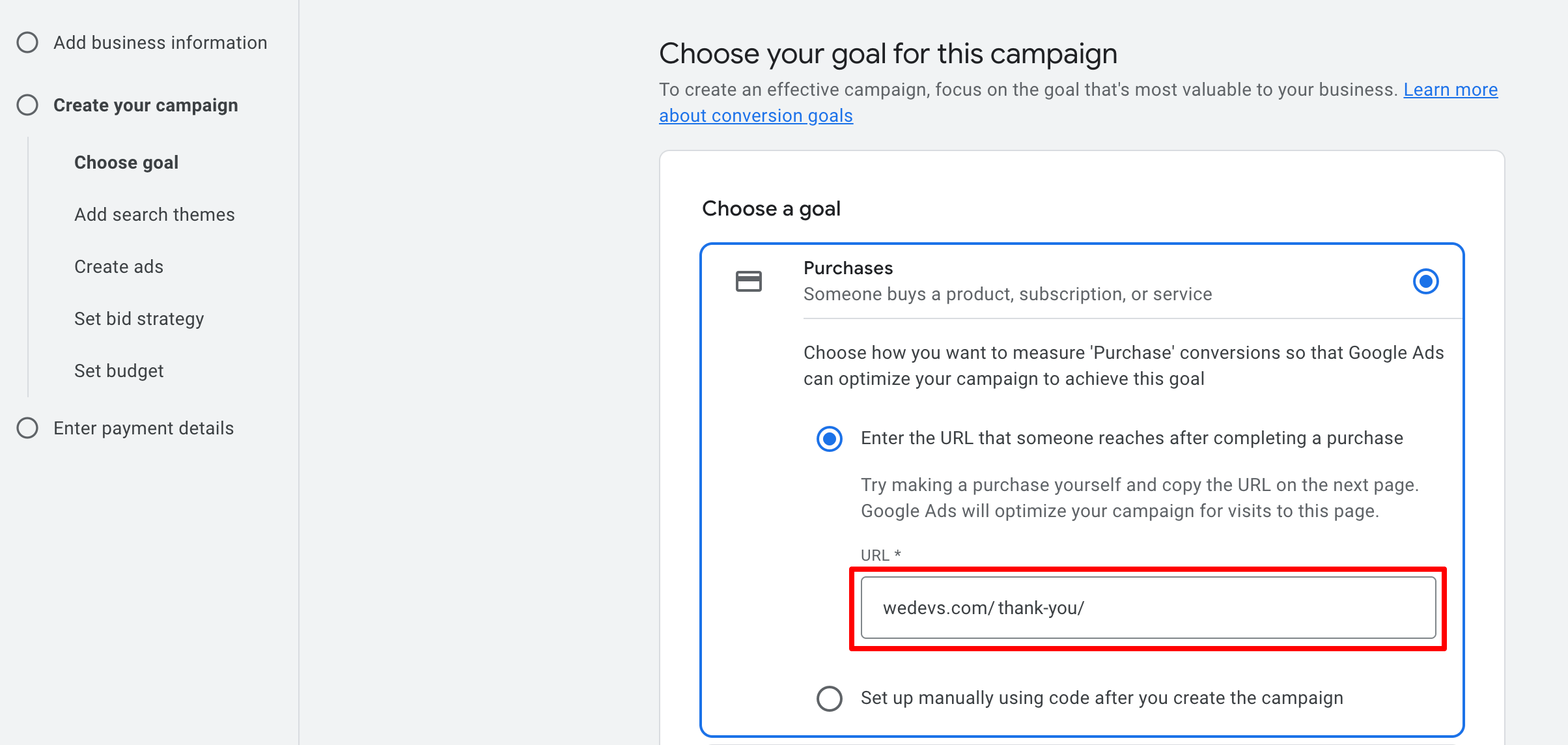
อย่าเข้าสู่หน้าแรกหรือหน้าผลิตภัณฑ์ของคุณที่นี่ ต้องเป็นหน้าเว็บที่ยืนยันว่าการซื้อได้เกิดขึ้นแล้ว
ขั้นตอนที่ 04: เลือกประเภทแคมเปญ
นี่คือหนึ่งในการตัดสินใจที่สำคัญที่สุดที่คุณจะทำในการตั้งค่าโฆษณา Google ของคุณ ประเภทแคมเปญที่คุณเลือกจะกำหนดว่า โฆษณาของคุณจะปรากฏที่ใด รูปแบบของรูปแบบที่คุณสามารถใช้ และ วิธีการกระจายงบประมาณของคุณ ผ่านเครือข่ายของ Google
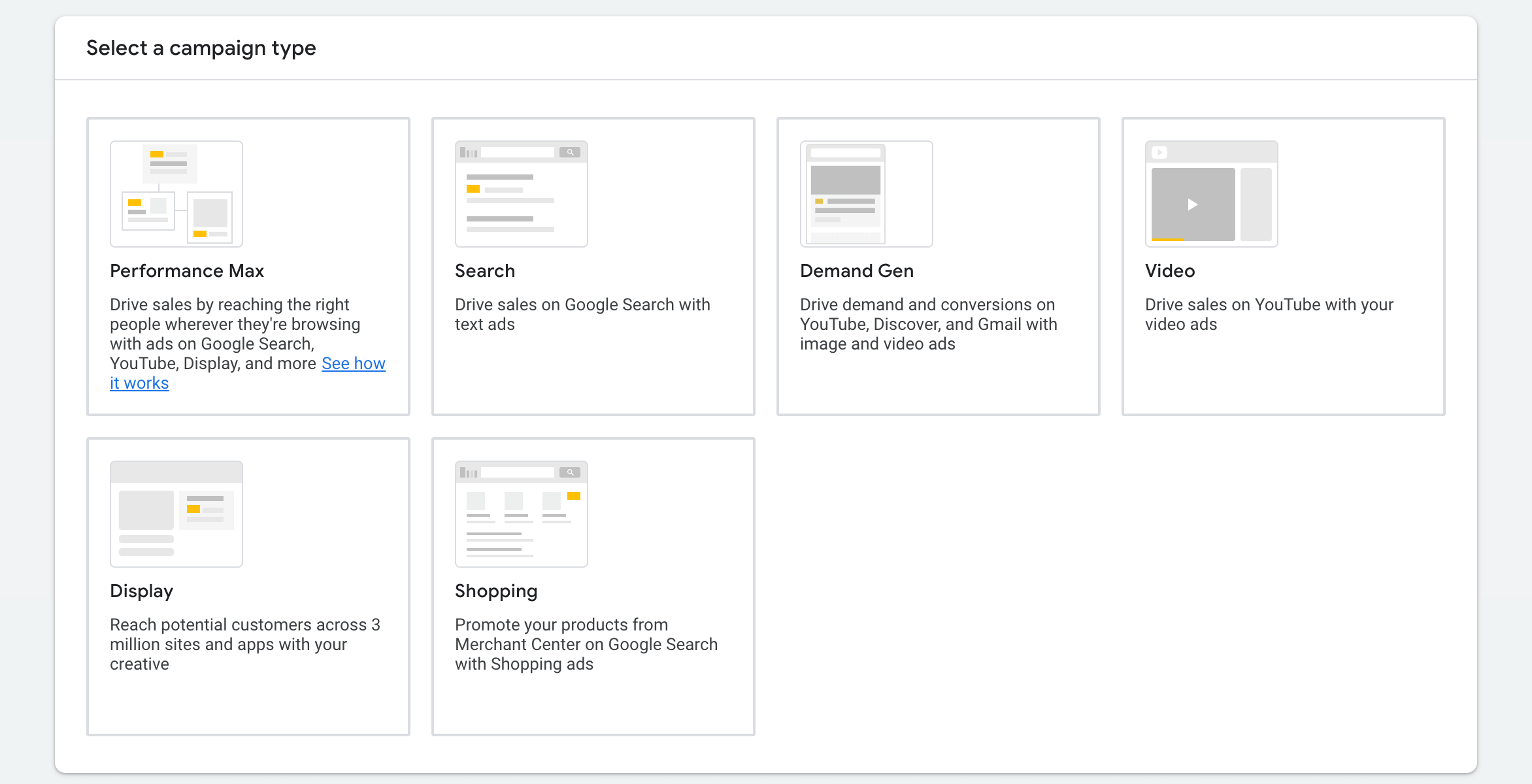
(a) ประสิทธิภาพสูงสุด
ดีที่สุดสำหรับผู้เริ่มต้นที่ต้องการการมองเห็นสูงสุดด้วยการตั้งค่าด้วยตนเองขั้นต่ำ
แคมเปญนี้วิ่งผ่านแพลตฟอร์ม Google ทั้งหมด: ค้นหา, แสดง, YouTube, Gmail, Discover และอื่น ๆ โดยใช้หนึ่งแคมเปญ AI ของ Google ตัดสินใจว่าจะแสดงโฆษณาของคุณที่ไหนตามเป้าหมายของคุณ (เช่นการซื้อหรือโอกาสในการขาย)
เหมาะสำหรับ:
- การส่งเสริมปลั๊กอินที่ชำระเงินหรือทดลองใช้ฟรี
- รับโอกาสในการขาย/การลงทะเบียน
- การขับเคลื่อนการแปลงด้วยประเภทสินทรัพย์หลายประเภท (ข้อความ, รูปภาพ, วิดีโอ)
คุณสามารถควบคุมตำแหน่งและคำหลักได้น้อยลง มันทำงานได้ดีที่สุดเมื่อคุณมีสินทรัพย์ที่เป็นของแข็งและเปิดรับระบบอัตโนมัติ
(b) ค้นหา
เหมาะอย่างยิ่งหากคุณต้องการปรากฏเมื่อผู้คนค้นหาคำศัพท์เฉพาะใน Google
เหล่านี้เป็น โฆษณาแบบข้อความเท่านั้น ที่ปรากฏในการค้นหาของ Google เมื่อมีคนพิมพ์ในแบบสอบถามที่เกี่ยวข้อง (เช่น“ ปลั๊กอินการส่งโพสต์ส่วนหน้า” หรือ“ แบบฟอร์มการลงทะเบียนผู้ใช้ WordPress”)
เหมาะสำหรับ:
- การจับภาพผู้ใช้ที่มีความตั้งใจสูงเพื่อค้นหาโซลูชัน
- รันตะกั่ว-Gen หรือแคมเปญซื้อสำหรับปลั๊กอิน WP
คุณจะต้องตั้งค่าคำหลักและเขียนโฆษณาข้อความที่น่าสนใจ
(c) อุปสงค์ Gen
ได้รับการปรับให้เหมาะสมสำหรับแคมเปญที่มีความหลากหลายใน YouTube, Gmail และ Discover
แคมเปญนี้ออกแบบมาเพื่อ การรับรู้และการสร้างความต้องการ โดยใช้ โฆษณารูปภาพและวิดีโอ เข้าถึงผู้ใช้ที่ไม่จำเป็นต้องค้นหา แต่อาจสนใจในสิ่งที่คุณเสนอตามพฤติกรรมการเรียกดูของพวกเขา
เหมาะสำหรับ:
- แนะนำ WP Frontend Pro ให้กับผู้ชมใหม่
- การสร้างการรับรู้แบรนด์ด้วยสินทรัพย์ภาพ
ความตั้งใจในการแปลงที่ต่ำกว่าเมื่อเทียบกับการค้นหาหรือประสิทธิภาพสูงสุด
(d) วิดีโอ
เชี่ยวชาญสำหรับการโฆษณาวิดีโอ YouTube
แคมเปญนี้แสดงโฆษณาของคุณโดยตรงบน YouTube ก่อนระหว่างหรือข้างวิดีโอ ทำงานได้ดีที่สุดเมื่อคุณมีเนื้อหาวิดีโอสั้น ๆ ที่อธิบายผลิตภัณฑ์ของคุณหรือแสดงคุณสมบัติ
เหมาะสำหรับ:
- คำแนะนำผลิตภัณฑ์
- คำรับรอง
- บทเรียน
คุณต้องอัปโหลดวิดีโอ YouTube เพื่อใช้ประเภทนี้
(e) แสดง
โฆษณาภาพที่แสดงผ่านเครือข่ายการแสดงผลของ Google (มากกว่า 3 ล้านเว็บไซต์และแอพ)
การแสดงผลแคมเปญนั้นมีไว้เพื่อการรับรู้และการกำหนดเป้าหมายใหม่ คุณอัปโหลดแบนเนอร์หรือโฆษณาที่ใช้รูปภาพและ Google จะแสดงให้เห็นผ่านเว็บไซต์บล็อกแอพมือถือและอื่น ๆ
เหมาะสำหรับ:
- การกำหนดเป้าหมายผู้คนที่เข้าชมเว็บไซต์ปลั๊กอินของคุณใหม่ แต่ไม่ได้แปลง
- ใช้งานโฆษณาที่มีตราสินค้าด้วยสายตาในระดับ
โฆษณาเหล่านี้ไม่ปรากฏในผลการค้นหาดังนั้นจึงดีกว่าสำหรับการเข้าถึงที่กว้างขึ้น
(f) การช็อปปิ้ง
เฉพาะสำหรับผลิตภัณฑ์อีคอมเมิร์ซที่ระบุไว้ผ่าน Google Merchant Center
แคมเปญการช็อปปิ้งได้รับการออกแบบมาเพื่อส่งเสริม ผลิตภัณฑ์ทางกายภาพ ที่ระบุไว้ผ่าน Google Merchant Center พวกเขาแสดงรายชื่อผลิตภัณฑ์ที่หลากหลายรวมถึงรูปภาพราคาชื่อร้านค้าและอื่น ๆ โดยตรงในผลการค้นหาและทั่วทั้งเครือข่าย Google
ขั้นตอนที่ 5: กำหนดว่าใครควรเห็นโฆษณาของคุณ
ในขั้นตอนนี้คุณช่วยให้ Google เข้าใจว่า ผู้ชมที่คุณต้องการกำหนดเป้าหมาย ทั้งคู่จากการค้นหาที่พวกเขากำลังทำอยู่และที่อยู่ที่อยู่
(a) ค้นหาธีม
ธีมค้นหา เป็นวลีหรือหัวข้อที่อธิบายถึงผลิตภัณฑ์บริการหรือข้อเสนอของคุณเกี่ยวกับอะไร Google ใช้สิ่งเหล่านี้เพื่อจับคู่โฆษณาของคุณกับ ผู้ชมที่เหมาะสม ผู้คนค้นหาสิ่งที่เกี่ยวข้องกับสิ่งที่คุณให้
พวกเขา ไม่ใช่คำหลักที่แน่นอน แต่พวกเขามีจุดประสงค์ที่คล้ายกันในการชี้นำ AI ของ Google เพื่อทำความเข้าใจความตั้งใจในการกำหนดเป้าหมายของคุณ
คุณควรคิดถึง:
- สิ่งที่ลูกค้าในอุดมคติของคุณจะพิมพ์ลงใน Google
- ปัญหาอะไรบ้างที่ผลิตภัณฑ์ของคุณแก้ปัญหา
- คำศัพท์อุตสาหกรรมที่ผู้คนใช้เพื่ออธิบายสิ่งที่คุณเสนอ
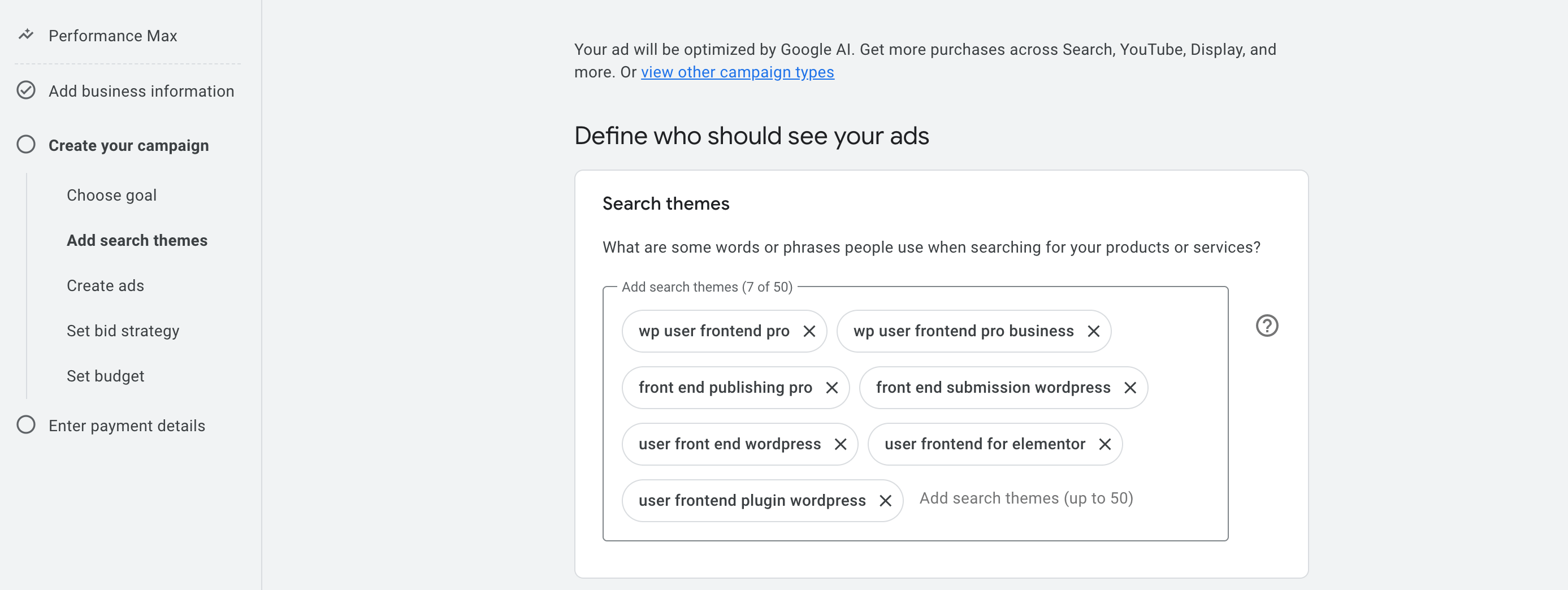
นี่เป็นวิธีฟรี (และเป็นมิตรกับผู้เริ่มต้น) ในการค้นหาชุดรูปแบบการค้นหาที่มีประสิทธิภาพ:
- Google Search Autocomplete: ไปที่ Google และเริ่มพิมพ์วลีที่เกี่ยวข้องกับผลิตภัณฑ์ของคุณ ดูข้อเสนอแนะ - สิ่งเหล่านี้เป็นการค้นหาจริงที่ผู้คนกำลังทำอยู่
- Google Keyword Planner: พร้อมใช้งานฟรีภายในโฆษณาของ Google (ภายใต้เครื่องมือ> วางแผนคำหลัก)
- ตอบประชาชน: พิมพ์ในหัวข้อและแสดงคำถามทั่วไปและวลีที่ผู้คนค้นหาที่เกี่ยวข้อง
- เว็บไซต์คู่แข่ง : เรียกดูหน้า Landing Page ของคู่แข่งของคุณและดูถ้อยคำของพวกเขา
(b) สถานที่และภาษา
เมื่อกำหนดผู้ชมของคุณ Google Ads ให้คุณ กำหนดเป้าหมายผู้คนตามตำแหน่งทางภูมิศาสตร์ ไม่ว่าจะเป็นทั่วโลกหรือทั่วโลกและย่านที่เฉพาะเจาะจง
คุณมี 3 ตัวเลือกหลัก:
- ทุกประเทศและดินแดน - โฆษณาของคุณแสดงทั่วโลก
- ประเทศของคุณ - กำหนดเป้าหมายผู้ใช้ในประเทศของคุณเท่านั้น
- สถานที่ตั้งที่กำหนดเอง - เลือกเมืองเฉพาะรัฐประเทศหรือภูมิภาค
เมื่อคุณเลือกตำแหน่งจะมี 3 ตัวเลือก:
- รวม : โฆษณาของคุณจะแสดงต่อผู้ใช้ในตำแหน่งนี้
- ยกเว้น : โฆษณาของคุณจะ ไม่ แสดงต่อผู้ใช้ในตำแหน่งนี้
- ใกล้เคียง : ดูเมืองหรือภูมิภาคที่อยู่ติดกันคุณอาจต้องการรวม

ขั้นตอนที่ 6: สร้างโฆษณาของคุณ
ในขั้นตอนต่อไปคุณจะพบอินเทอร์เฟซนี้ ตอนนี้คุณต้องสร้างและออกแบบโฆษณาของคุณ อย่าตกใจเราจะไปทีละขั้นตอนเพื่อทำให้ทุกอย่างง่ายขึ้น
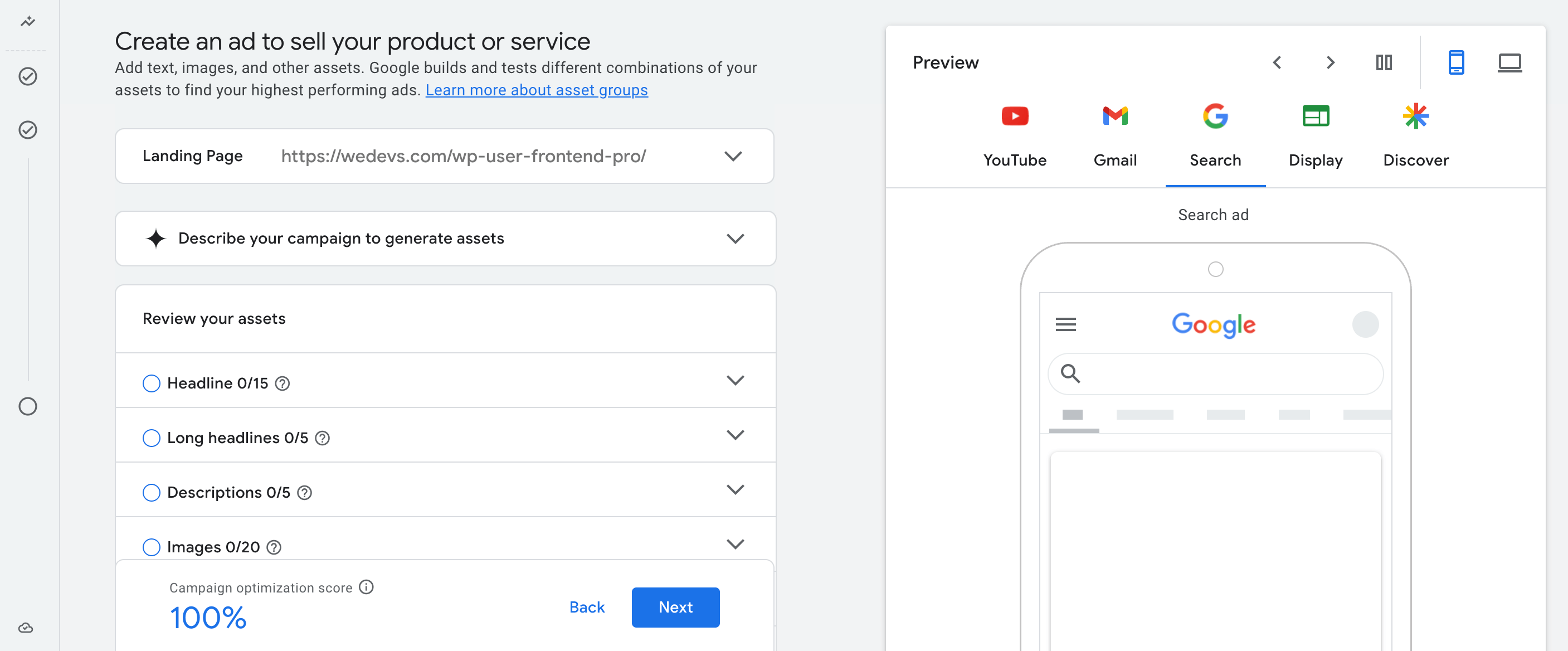
ฟิลด์แรกที่คุณสังเกตเห็นคือ หน้า Landing Page นี่คือ URL ที่ผู้ใช้จะถูกส่งหลังจากคลิกโฆษณาของคุณ Google จะดึงสิ่งนี้มาจากขั้นตอนก่อนหน้าโดยอัตโนมัติ แต่สิ่งสำคัญคือต้องแน่ใจว่าเป็นหน้าเว็บที่เกี่ยวข้องและมุ่งเน้นมากที่สุดไม่ใช่แค่หน้าแรกของคุณ
ตอนนี้ถ้าคุณคลิกที่ ' อธิบายแคมเปญของคุณเพื่อสร้างสินทรัพย์ ' มันจะขยายตัวและคุณจะเห็นตัวเลือกสองสามตัว:
I. คุณโฆษณาผลิตภัณฑ์หรือบริการใดในแคมเปญนี้
ฟิลด์นี้ใช้เพื่อ แสดงรายการผลิตภัณฑ์หรือบริการจริงที่คุณต้องการให้ Google Ads มุ่งเน้น ในขณะที่สร้างสินทรัพย์แคมเปญของคุณเช่นหัวข้อข่าวและคำอธิบาย
คุณสามารถป้อน รายการได้สูงสุด 20 รายการ และแต่ละรายการจะต้องมี 100 อักขระหรือน้อยกว่า สิ่งเหล่านี้ถูกป้อนเป็น แท็กแยกต่างหาก ไม่ใช่ย่อหน้าหรือประโยค แต่ละรายการควรสั้นเฉพาะเจาะจงและเกี่ยวข้องโดยตรงกับสิ่งที่โฆษณา
เนื่องจากเรากำลังโฆษณา Pro Frontend ผู้ใช้ WP เป้าหมายที่นี่คือการช่วยให้ Google เข้าใจว่าผลิตภัณฑ์นี้คืออะไรใครเป็นใครและคุณสมบัติหรือบริการใดเป็นหลักของมัน
ii. อะไรทำให้ผลิตภัณฑ์หรือบริการของคุณไม่เหมือนใคร?
ขั้นตอนนี้เกี่ยวกับการช่วยให้ Google เข้าใจว่าผลิตภัณฑ์ของคุณแตกต่างจากผู้อื่นในหมวดหมู่เดียวกัน ไม่ใช่แค่รายการคุณสมบัติ แต่เป็นโอกาสของคุณในการสื่อสารคุณค่าหลักของผลิตภัณฑ์ของคุณ

มุ่งเน้นไปที่สิ่งที่ผู้ใช้สามารถบรรลุได้ด้วยปัญหาอะไรบ้างและทำไมจึงเป็นตัวเลือกที่ชาญฉลาดกว่าโซลูชันที่คล้ายกัน
นี่คือสำเนาของเราสำหรับบทช่วยสอนนี้:
WP Frontend Pro ให้ทุกคนส่งโพสต์บล็อกจัดการโปรไฟล์และลงทะเบียนผู้ใช้ทั้งหมดจากส่วนหน้า เหมาะสำหรับเว็บไซต์ชุมชนแพลตฟอร์มสมาชิกหรือไดเรกทอรี
ด้วยตัวสร้างแบบฟอร์มการลากและวางการรวมการชำระเงินการเข้าถึงตามบทบาทและไม่จำเป็นต้องมีการเข้ารหัสมันเป็นวิธีที่ง่ายที่สุดในการสร้างไซต์ WordPress ที่ขับเคลื่อนด้วยส่วนหน้า
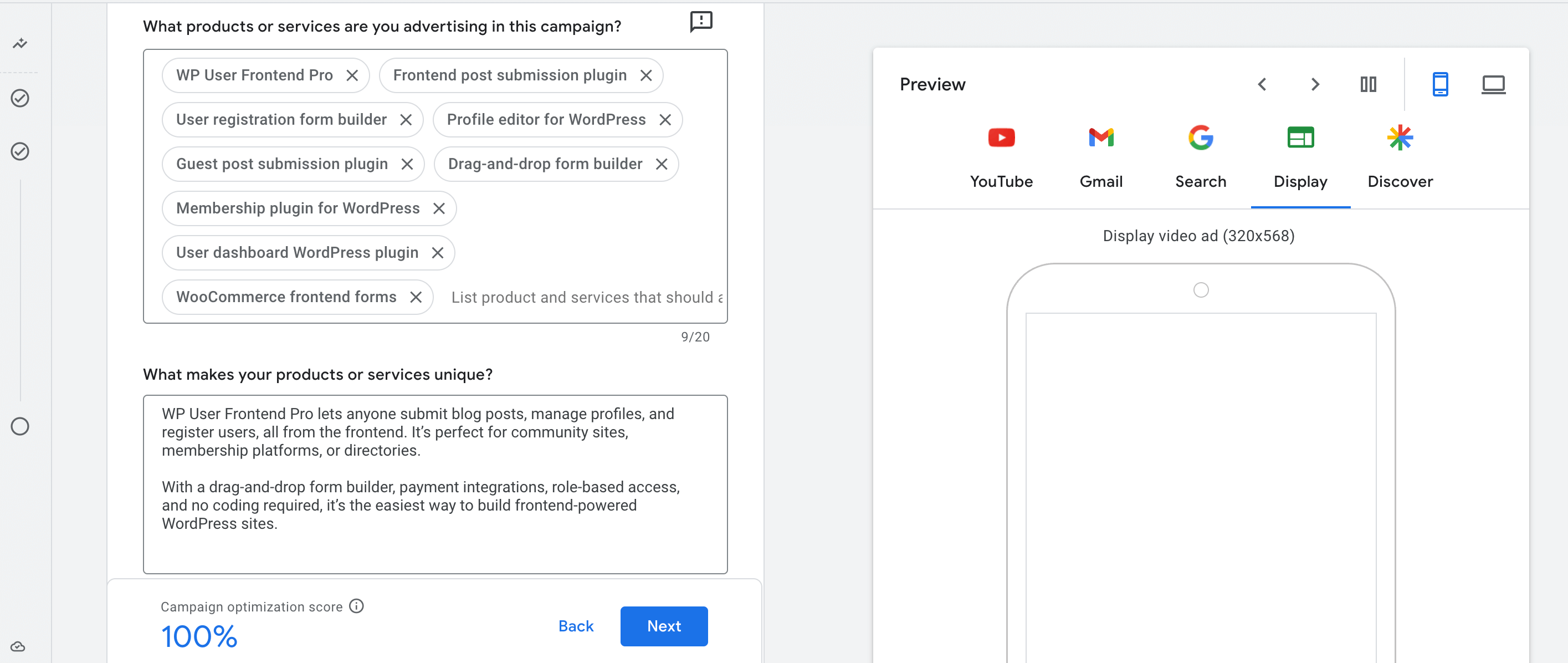
จากนั้นมีตัวเลือกอื่น - 'เลือกหน้าเว็บเพื่อปรับปรุงและแนะนำรูปภาพจาก' คุณสามารถข้ามตัวเลือกนี้ได้หากคุณต้องการแทรกภาพด้วยตนเอง นี่เป็นขั้นตอนเสริม
iii. พาดหัว
ขั้นตอนนี้เกี่ยวกับการเขียนบรรทัดสั้น ๆ ที่มีหมัดที่จะปรากฏเป็นข้อความหลักในโฆษณาของคุณ พาดหัวเหล่านี้เป็นสิ่งที่ผู้ใช้เห็นเป็นอันดับแรกในสถานที่เช่น Google Search, YouTube และ Gmail โฆษณาดังนั้นพวกเขาจึงต้องดึงดูดความสนใจและเน้นสิ่งที่คุณเสนอในไม่กี่คำ
คุณสามารถป้อนพาดหัวได้สูงสุด 15 เรื่อง แต่อย่างน้อย 3 ครั้งจะต้องดำเนินการต่อ แต่ละพาดหัวแต่ละตัวสามารถสูงสุด 30 อักขระ Google จะหมุนและทดสอบการรวมกันของหัวข้อข่าวของคุณด้วยสินทรัพย์อื่น ๆ (เช่นคำอธิบายและรูปภาพ) ดังนั้นความหลากหลายจึงมีความสำคัญ
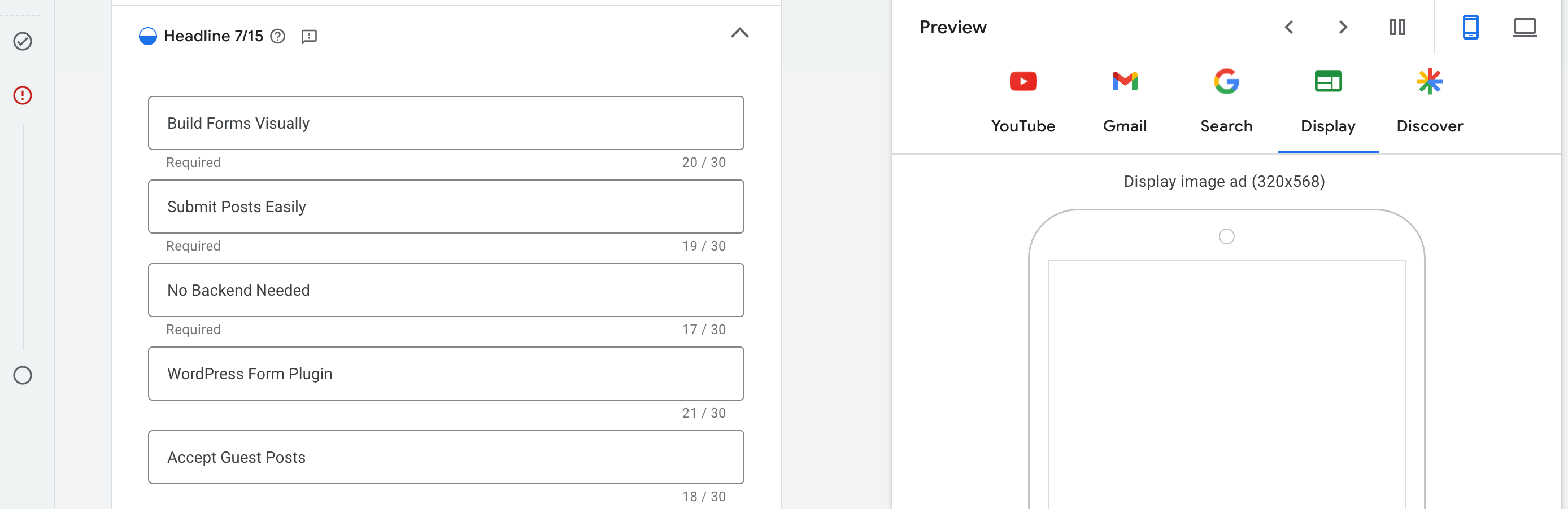
iv. พาดหัวข่าวยาว
พาดหัวข่าวยาวช่วยให้คุณมีพื้นที่มากขึ้นในการอธิบายข้อเสนอของคุณในประโยคที่สมบูรณ์ สิ่งเหล่านี้จะแสดงในตำแหน่งเช่น Gmail, Discover และรูปแบบการแสดงผลบางรูปแบบที่อนุญาตให้ใช้ข้อความเพิ่มเติม คุณสามารถป้อนได้สูงสุด 5 แต่ต้องมีอย่างน้อย 1 ครั้ง พาดหัวยาวแต่ละตัวสามารถมีอักขระได้สูงสุด 90 ตัว
พาดหัวยาวที่เขียนได้ดีบอกผู้ใช้อย่างชัดเจนว่าผลิตภัณฑ์ทำอะไรหรือสิ่งที่พวกเขาสามารถทำได้ มันควรจะอ่านง่ายและเสียงที่สมบูรณ์ด้วยตัวเอง
นี่คือตัวอย่างที่ได้รับการปรับปรุงสำหรับ WP Frontend Pro:
- สร้างแบบฟอร์มส่วนหน้าที่อนุญาตให้ผู้ใช้ส่งโพสต์และจัดการโปรไฟล์ของพวกเขา
- ให้ผู้ใช้ลงทะเบียนและเผยแพร่เนื้อหาโดยไม่ต้องเข้าถึง Dashboard WordPress
- สร้างเว็บไซต์สมาชิกด้วยแดชบอร์ดผู้ใช้และคุณสมบัติโปรไฟล์ที่กำหนดเอง
- ยอมรับโพสต์ของแขกและการชำระเงินผ่านแบบฟอร์มส่วนหน้าอย่างง่าย
- เรียกใช้เว็บไซต์ที่ผู้ใช้สร้างขึ้นโดยไม่ต้องเขียนรหัสใด ๆ
แต่ละพาดหัวเน้นประโยชน์ที่สำคัญหรือกรณีการใช้งานโดยใช้ภาษาธรรมชาติ มุ่งหวังที่จะมีความชัดเจนเฉพาะเจาะจงและมุ่งเน้นประโยชน์
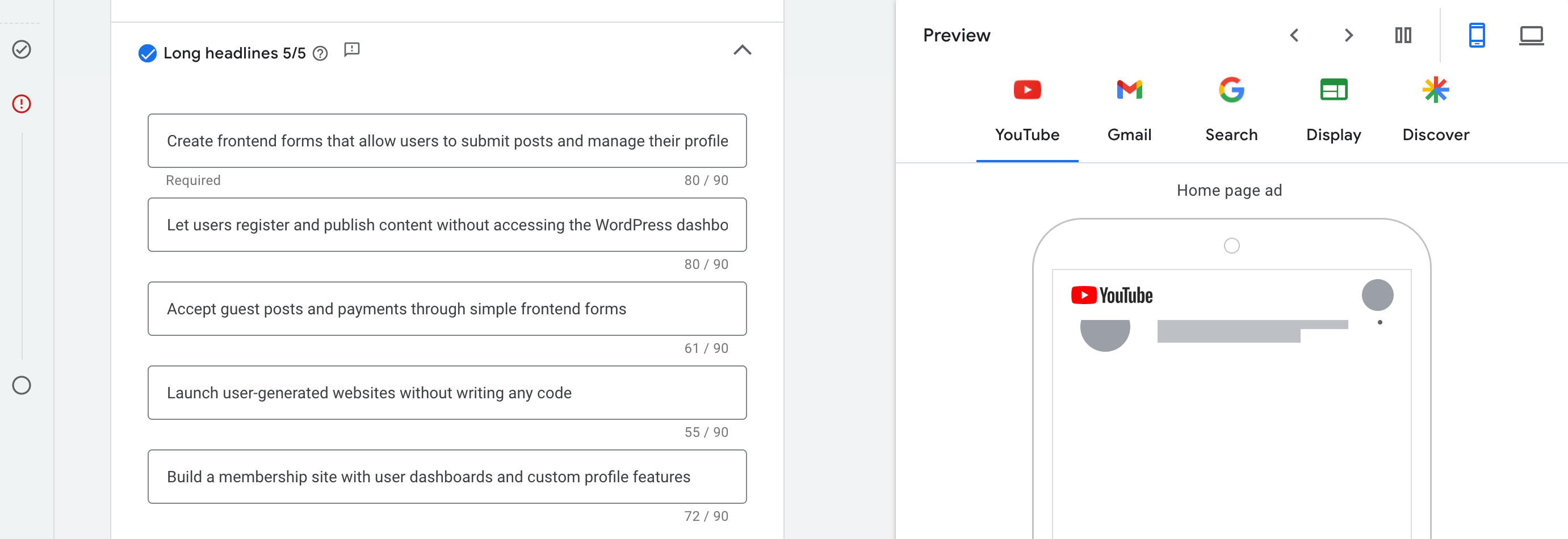
V. คำอธิบาย
คำอธิบายให้พื้นที่เพื่ออธิบายว่าผลิตภัณฑ์ของคุณทำอะไรและทำไมบางคนควรดำเนินการ สิ่งเหล่านี้ปรากฏอยู่ด้านล่างหัวข้อข่าวของคุณและช่วยให้ผู้ใช้เข้าใจข้อเสนอของคุณในรายละเอียดเพิ่มเติม คุณสามารถป้อนคำอธิบายได้มากถึง 5 คำอธิบาย แต่อย่างน้อย 2 จำเป็นต้องก้าวไปข้างหน้า แต่ละตัวสามารถมีอักขระได้มากถึง 90 ตัว
คำอธิบายที่มีประสิทธิภาพดีที่สุดนั้นชัดเจนมุ่งเน้นประโยชน์และเขียนด้วยภาษาธรรมดา แทนที่จะทำซ้ำพาดหัวข่าวใช้พื้นที่นี้เพื่อสนับสนุนพวกเขาด้วยข้อได้เปรียบเฉพาะวิธีแก้ปัญหาความเจ็บปวดหรือการใช้กรณี
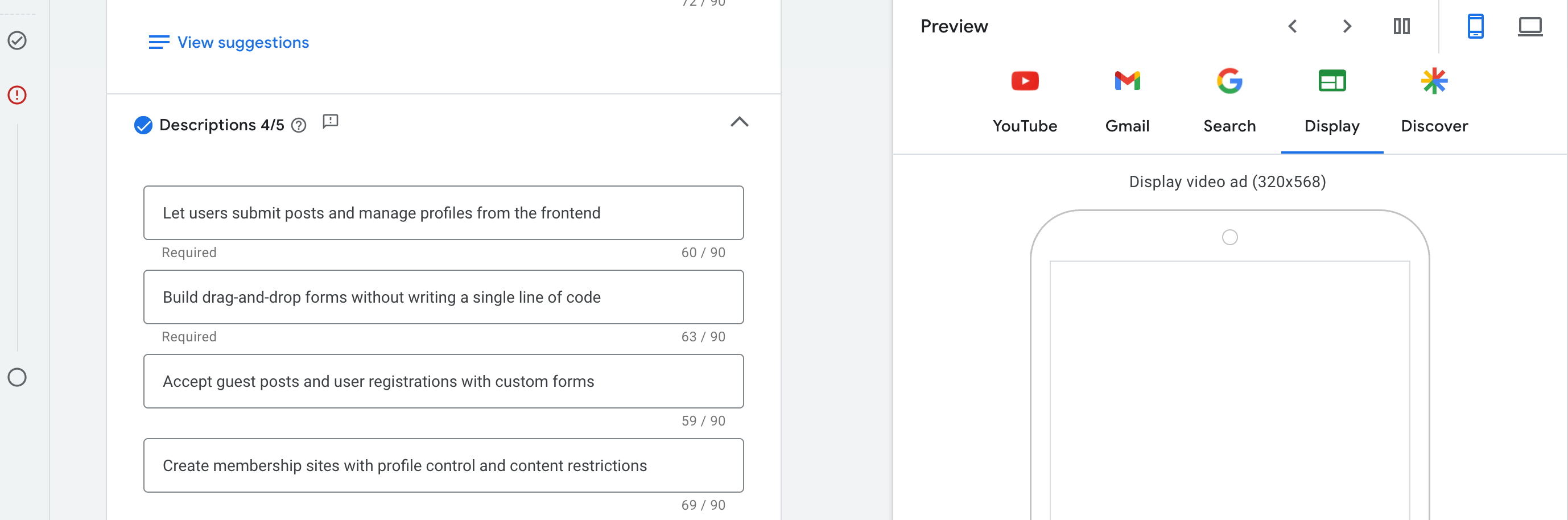
VI. ภาพ
ส่วนนี้ช่วยให้คุณอัปโหลดภาพที่จะปรากฏขึ้นพร้อมกับโฆษณาของคุณบนแพลตฟอร์มเช่น YouTube, Gmail และเครือข่าย Google Display ภาพมีบทบาทสำคัญในการดึงดูดการคลิกโดยเฉพาะอย่างยิ่งในตำแหน่งที่ผู้ใช้เลื่อนอย่างรวดเร็ว
ในการดำเนินการต่อไปคุณต้องอัปโหลดอย่างน้อย:
- 1 ภาพภูมิทัศน์ (โดยทั่วไปคือ 1200 × 628 พิกเซล)
- ภาพ 1 ตาราง (โดยทั่วไปคือ 1200 × 1200 พิกเซล)
คุณสามารถเพิ่มภาพได้สูงสุด 20 ภาพ แต่ทั้งสองรูปแบบนี้เป็นสิ่งจำเป็น
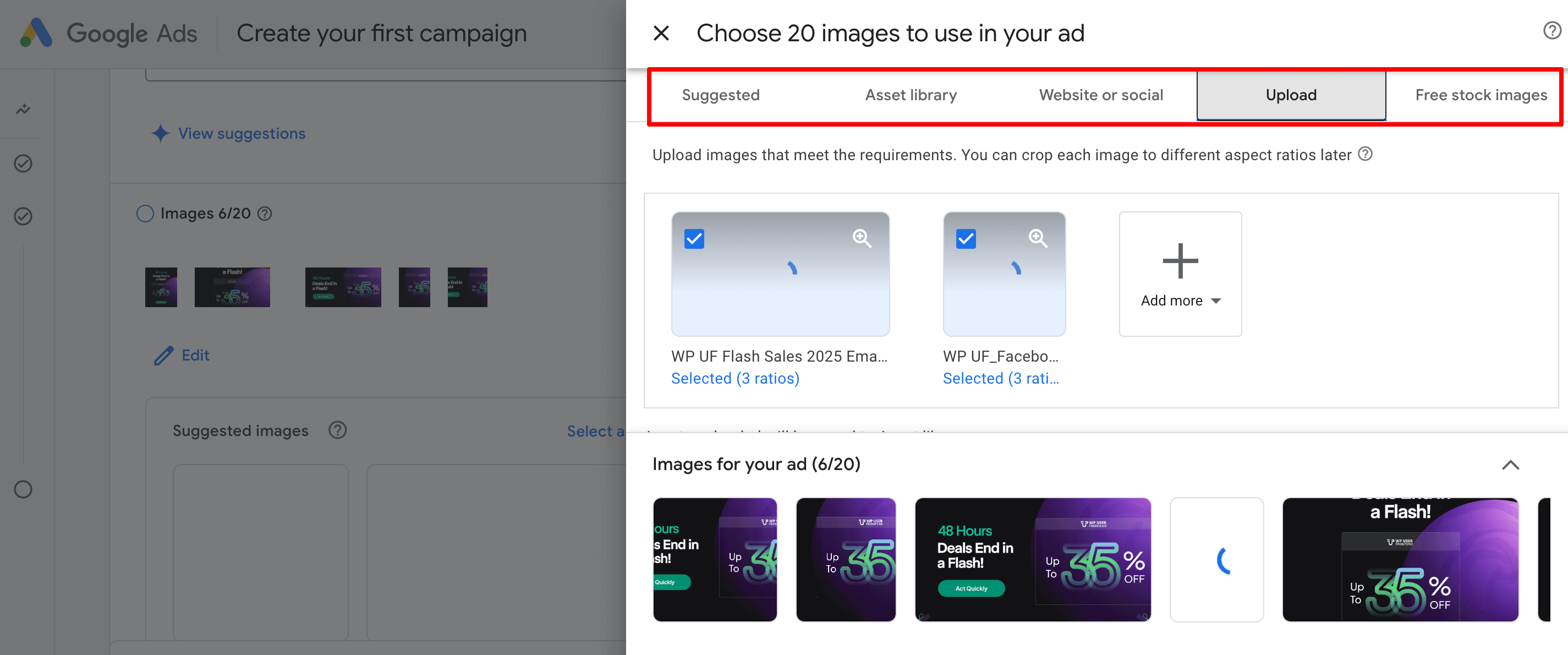
ทำตามวิธีเดียวกันอัปโหลดโลโก้สำหรับแคมเปญโฆษณาของคุณ
vii. วิดีโอ
ในส่วนนี้คุณสามารถเพิ่มวิดีโอเพื่อทำให้โฆษณาของคุณมีชีวิตชีวามากขึ้น การอัปโหลดวิดีโอไม่ได้บังคับ แต่ขอแนะนำอย่างยิ่งสำหรับตำแหน่งเช่น YouTube และ Discover หากคุณไม่ได้ให้ข้อมูลใด ๆ Google อาจสร้างวิดีโอโดยอัตโนมัติโดยใช้หัวข้อข่าวคำอธิบายและรูปภาพโดยอัตโนมัติ แต่ผลลัพธ์ก็คือทั่วไปและมักจะขาดการขัด
ด้านล่างส่วนวิดีโอคุณจะพบ คุณสมบัติโฆษณาเสริม ที่ช่วยปรับปรุงอัตราการคลิกผ่าน:
- SiteLinks ช่วยให้คุณเพิ่มลิงค์พิเศษด้านล่างโฆษณาหลักของคุณ สิ่งเหล่านี้สามารถนำไปสู่หน้าสำคัญเช่นการกำหนดราคาคุณสมบัติเอกสารหรือคำถามที่พบบ่อย สิ่งนี้จะเพิ่มการมองเห็นโฆษณาและเสนอตัวเลือกเพิ่มเติมให้ผู้ใช้มีส่วนร่วม
- Call to action (CTA) ช่วยให้คุณเลือกข้อความปุ่ม CTA เช่น“ ลงทะเบียน”“ เรียนรู้เพิ่มเติม” หรือ“ เริ่มต้นใช้งาน” เลือก CTA ที่สอดคล้องกับการกระทำที่คุณต้องการให้ผู้ใช้ใช้หลังจากดูโฆษณา
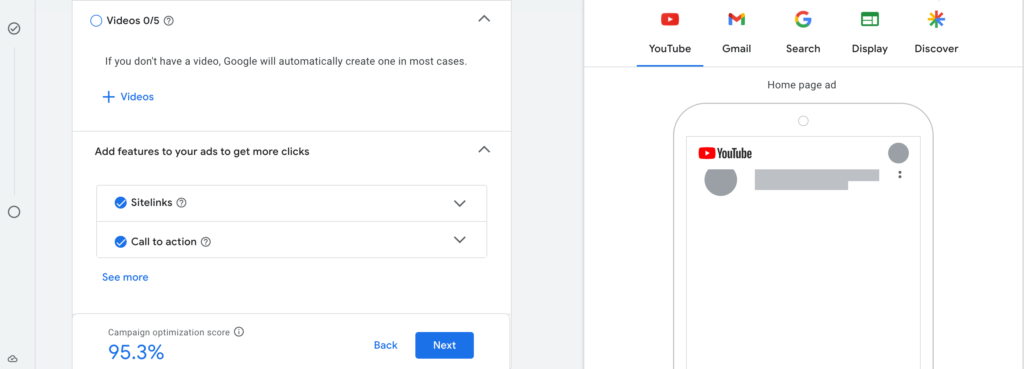
เมื่อเสร็จแล้วให้คลิกที่ปุ่มถัดไปเพื่อไปยังตัวเลือกกลยุทธ์การเสนอราคา
ขั้นตอนที่ 7: กำหนดกลยุทธ์การเสนอราคา
ขั้นตอนนี้บอก Google ว่าจะใช้เงินของคุณอย่างไรเพื่อให้ได้ผลลัพธ์ที่ดีที่สุด กล่าวง่ายๆคือการเลือกสิ่งที่ Google ควร มุ่งเน้น เมื่อแสดงโฆษณาของคุณเช่นได้รับการคลิกการแปลงหรือมุมมองเพิ่มเติม
ด้านล่างนั้นคุณจะเห็นตัวเลือก: “ กำหนดต้นทุนเป้าหมายต่อการกระทำ (CPA เป้าหมาย)” และนี่คือที่ที่คุณอาจสับสน นี่คือวิธีการทำงาน:
CPA ย่อมาจาก ต้นทุนต่อการกระทำ - หมายถึงจำนวนเงินที่คุณเต็มใจจ่ายสำหรับการแปลงหนึ่งครั้ง (เช่นการขายหนึ่งครั้งการลงทะเบียนหนึ่งครั้งการส่งแบบฟอร์มตะกั่วหนึ่งครั้ง)
ตัวอย่างเช่น:
- หากคุณโอเคกับการใช้จ่ายสูงถึง $ 8 สำหรับแต่ละคนที่ส่งแบบฟอร์มให้ตั้งค่า CPA เป้าหมายเป็น $ 8
- หากคุณขายสิ่งที่มีค่าใช้จ่าย $ 30 และคุณต้องการรักษาค่าใช้จ่ายต่อการขายของคุณต่ำกว่า $ 5 จากนั้นตั้งค่า CPA เป็น $ 5
Google จะพยายามทำให้คุณได้รับการแปลงที่หรือต่ำกว่าเป้าหมายของคุณ แต่มันไม่ใช่ขีด จำกัด ที่ยาก การแปลงบางอย่างอาจมีค่าใช้จ่ายมากขึ้นคนอื่น ๆ อาจมีค่าใช้จ่ายน้อยลง แต่ Google จะตั้งเป้าหมายที่จะเฉลี่ย
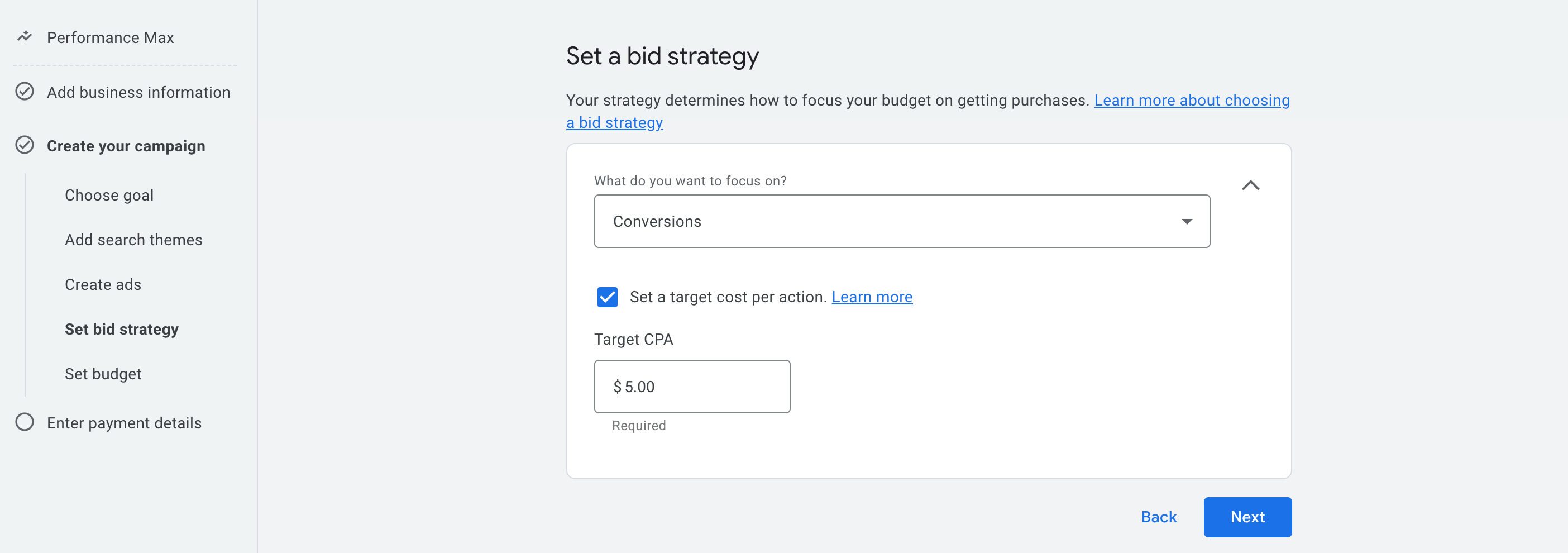
หากคุณไม่ต้องการตั้งค่า CPA ในตอนนี้เพียงแค่ยกเลิกการเลือกกล่อง Google จะยังคงเพิ่มประสิทธิภาพสำหรับการแปลงโดยใช้รูปแบบการเรียนรู้ของตัวเอง
ขั้นตอนที่ 8: กำหนดงบประมาณ
ขั้นตอนนี้เป็นที่ที่คุณตัดสินใจว่า คุณต้องการใช้จ่ายต่อวันในแคมเปญของคุณมากแค่ไหน Google ใช้หมายเลขนี้เพื่อพิจารณาว่าควรแสดงโฆษณาของคุณผ่านแพลตฟอร์ม (ค้นหา, YouTube, Gmail ฯลฯ )
คุณสามารถเลือก งบประมาณรายวันที่ตั้งไว้ล่วงหน้าได้ จากรายการหรือคุณสามารถป้อนจำนวนเงินที่กำหนดเองของคุณเอง ระบบจะใช้งบประมาณประจำวันของคุณและคูณตลอดทั้งเดือน แต่ไม่ต้องกังวลมันพยายามที่จะเฉลี่ยโดยไม่เกินงบประมาณรายเดือนทั้งหมดของคุณ
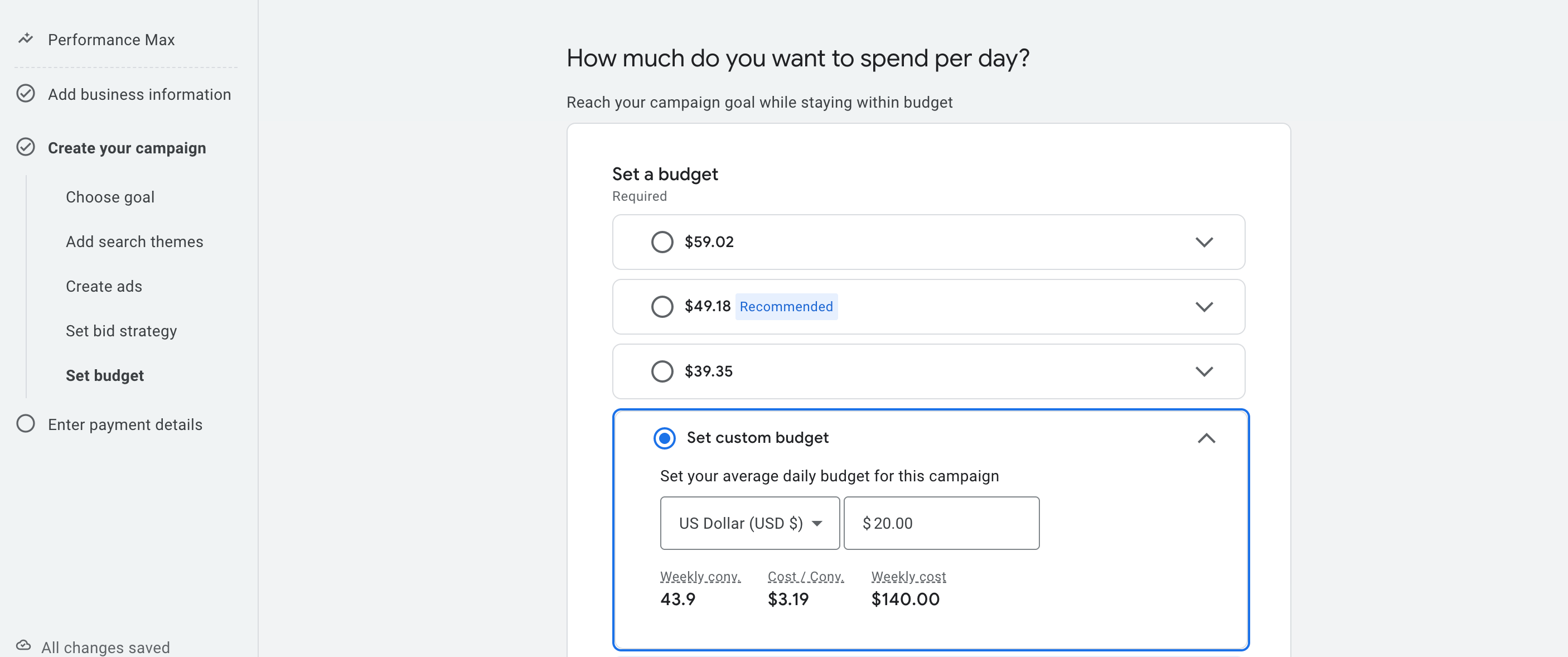
จะคิดเกี่ยวกับงบประมาณรายวันได้อย่างไร?
- หากคุณกำหนด งบประมาณรายวัน $ 20 Google อาจใช้จ่ายสูงถึง ~ $ 22– $ 25 ในบางวันและน้อยกว่าคนอื่น ๆ แต่ก็พยายามที่จะอยู่ประมาณ $ 140/สัปดาห์
- งบประมาณประจำวันของคุณส่งผลโดยตรงต่อจำนวนคลิกการแปลงหรือการแสดงผลที่คุณจะได้รับ
- หาก CPA เป้าหมายของคุณคือ $ 5 และงบประมาณรายวันของคุณคือ $ 20 คุณจะได้รับการแปลง 4 ครั้งต่อวัน (ขึ้นอยู่กับประสิทธิภาพ)
ผู้เริ่มต้นควรทำอย่างไร?
หากคุณเพิ่งเริ่มต้นและทดสอบผลิตภัณฑ์เช่น WP ผู้ใช้ Frontend Pro นี่เป็นวิธีที่ปลอดภัยและมีประสิทธิภาพ:
- เริ่มต้นด้วย งบประมาณรายวันระหว่าง $ 10– $ 20 สิ่งนี้ทำให้ Google มีพื้นที่เพียงพอในการทดลองในขณะที่การใช้จ่ายของคุณอยู่ภายใต้การควบคุม
- ใช้ ตัวเลือกงบประมาณที่กำหนดเอง เพื่อป้อนหมายเลขที่สะอาดและจัดการได้แทนที่จะเลือกตัวเลือกที่ตั้งไว้ล่วงหน้า
- ให้แคมเปญทำงานอย่างน้อย 7-14 วัน เพื่อให้ Google เรียนรู้และปรับให้เหมาะสม
เมื่อคุณเห็นว่าอะไรทำงานได้คุณสามารถเพิ่มงบประมาณของคุณเพื่อปรับขนาดผลลัพธ์
ไม่จำเป็นต้องคิดมากเกินไปคุณสามารถปรับงบประมาณของคุณในภายหลังจากแผงควบคุมโฆษณา Google โดยไม่ต้องรีเซ็ตแคมเปญ
ขั้นตอนที่ 09: ป้อนรายละเอียดการชำระเงิน
นี่เป็นขั้นตอนสุดท้ายก่อนที่แคมเปญของคุณจะมีชีวิตอยู่ ที่นี่คุณเชื่อมต่อบัญชีโฆษณา Google ของคุณกับวิธีการชำระเงินที่ถูกต้องเพื่อให้ Google สามารถเรียกเก็บเงินจากการใช้จ่ายโฆษณาได้
มาทำลายสิ่งนี้กันเถอะ:
โปรไฟล์การชำระเงิน
ส่วนนี้แสดง โปรไฟล์การชำระเงิน ของ Google ที่เชื่อมโยงกับบัญชีของคุณ มันรวมถึง:
- ชื่อหรือชื่อธุรกิจของคุณ
- รหัสการชำระเงินของ Google ของคุณ (ใช้กับบริการ Google ทั้งหมด)
- ประเทศ/ภูมิภาคที่เกี่ยวข้องกับข้อมูลการเรียกเก็บเงิน
หากคุณเคยใช้โฆษณา Google, AdSense หรือบริการ Google อื่น ๆ ที่ชำระเงินก่อนหน้านี้โปรไฟล์ของคุณจะถูกสร้างขึ้นแล้ว หากไม่เป็นเช่นนั้นจะถูกสร้างขึ้นโดยอัตโนมัติระหว่างการตั้งค่า
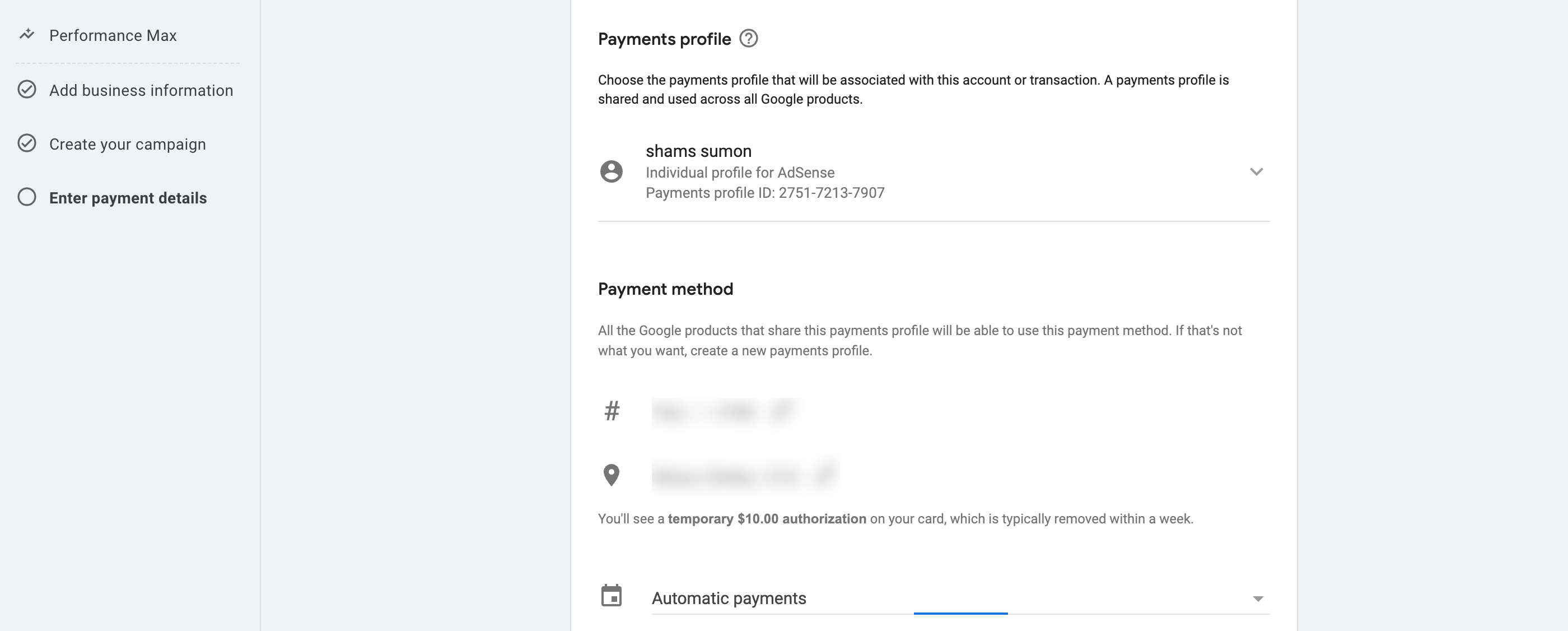
วิธีการชำระเงิน
นี่คือที่ที่คุณเพิ่ม บัตรเครดิตหรือบัตรเดบิต Google จะเรียกเก็บเงินจากการ์ดใบนี้เมื่อใช้จ่ายโฆษณาของคุณสะสม คุณอาจเห็น การอนุญาตให้มีการอนุญาต $ 10.00 ชั่วคราว - นี่เป็นเพียงค่าทดสอบเพื่อตรวจสอบการ์ดและมักจะหายไปภายในไม่กี่วัน
การตั้งค่าการชำระเงิน
โดยค่าเริ่มต้นจะถูกตั้งค่าเป็นการ ชำระเงินอัตโนมัติ หมายความว่า:
- Google เรียกเก็บเงินจากคุณ หลังจาก โฆษณาของคุณเริ่มทำงานเท่านั้น
- คุณจะถูกเรียกเก็บเงิน หลังจาก 30 วัน หรือเมื่อคุณใช้จ่ายถึงเกณฑ์การเรียกเก็บเงิน (เช่น $ 350)
นี่เป็นตัวเลือกที่ปลอดภัยและเป็นมิตรที่สุดเพราะคุณจ่ายเฉพาะสิ่งที่คุณใช้ไป
ตรวจสอบและเผยแพร่โฆษณา Google ของคุณ
นี่เป็นโอกาสสุดท้ายของคุณในการตรวจสอบทุกอย่างก่อนที่แคมเปญของคุณจะมีชีวิตอยู่ เป็นสิ่งสำคัญที่จะต้อง หยุดสักครู่และตรวจสอบอย่างรอบคอบ เพราะเมื่อเผยแพร่แล้ว Google อาจเริ่มใช้งบประมาณของคุณทันที
ผ่านรายการตรวจสอบด่วนนี้เพื่อให้แน่ใจว่าทุกอย่างถูกตั้งค่าอย่างถูกต้อง:
(i) ข้อมูลธุรกิจ
- ชื่อธุรกิจของคุณถูกต้องหรือไม่?
- หน้า Landing Page ทำงานได้อย่างถูกต้องหรือไม่?
(ii) การเลือกเป้าหมาย
- คุณเลือกเป้าหมายแคมเปญที่ถูกต้อง (เช่นการซื้อ, โอกาสในการขาย, การดูหน้าเว็บ) หรือไม่?
- การดำเนินการแปลงกำลังตั้งค่าและใช้งานได้หรือไม่?
(iii) การกำหนดเป้าหมาย
- ธีมการค้นหาของคุณ (คำหลัก) เกี่ยวข้องกับผลิตภัณฑ์ของคุณหรือไม่?
- ตำแหน่งของคุณกำหนดเป้าหมาย ถูกต้อง (ประเทศภูมิภาคหรือเมือง) หรือไม่?
- คุณเลือก ภาษา ที่ถูกต้องหรือไม่?
(iv) สินทรัพย์โฆษณา
- คุณมี พาดหัวข่าวสั้น ๆ 3–15 ตัว (ต่ำกว่า 30 อักขระ) หรือไม่?
- คุณมี พาดหัวยาวอย่างน้อย 1 ตัว (ต่ำกว่า 90 อักขระ) หรือไม่?
- คุณได้เพิ่ม 2-5 คำอธิบาย หรือไม่?
- คุณอัปโหลด สี่เหลี่ยม และภาพ ภูมิทัศน์ หรือไม่?
- คุณรวม วิดีโอ หรืออนุญาตให้ Google สร้างอัตโนมัติหรือไม่?
(v) ส่วนขยายโฆษณา (ไม่บังคับ แต่แนะนำ)
- siteLinks ของคุณมีประโยชน์หรือไม่ (เช่นการกำหนดราคาคุณสมบัติเอกสาร) หรือไม่?
- ปุ่ม Call to Action ตั้งค่าให้ตรงกับเป้าหมายของคุณหรือไม่ (เช่น“ ลงทะเบียน”,“ เรียนรู้เพิ่มเติม”) หรือไม่?
(vi) กลยุทธ์การเสนอราคาและงบประมาณ
- กลยุทธ์การเสนอราคา ของคุณตั้งค่าเป็น "การแปลง" หรือไม่?
- หากคุณใช้ CPA เป้าหมายค่าที่เป็นจริงตามราคาผลิตภัณฑ์ของคุณหรือไม่?
- คุณตั้งงบประมาณรายวันที่คุณพอใจ (เช่น $ 10– $ 20/วันเพื่อเริ่มต้น) หรือไม่?
(vii) การชำระเงิน
- คุณเพิ่มวิธีการชำระเงินที่ถูกต้องหรือไม่?
- เลือกโปรไฟล์การเรียกเก็บเงินที่ถูกต้องหรือไม่?
เมื่อคุณตรวจสอบทุกอย่างแล้วรู้สึกมั่นใจให้คลิก เผยแพร่ โฆษณาของคุณจะเริ่มทำงานไม่นานหลังจากนั้น
โบนัส: วิธีการตั้งค่าคำหลักในแคมเปญการค้นหา
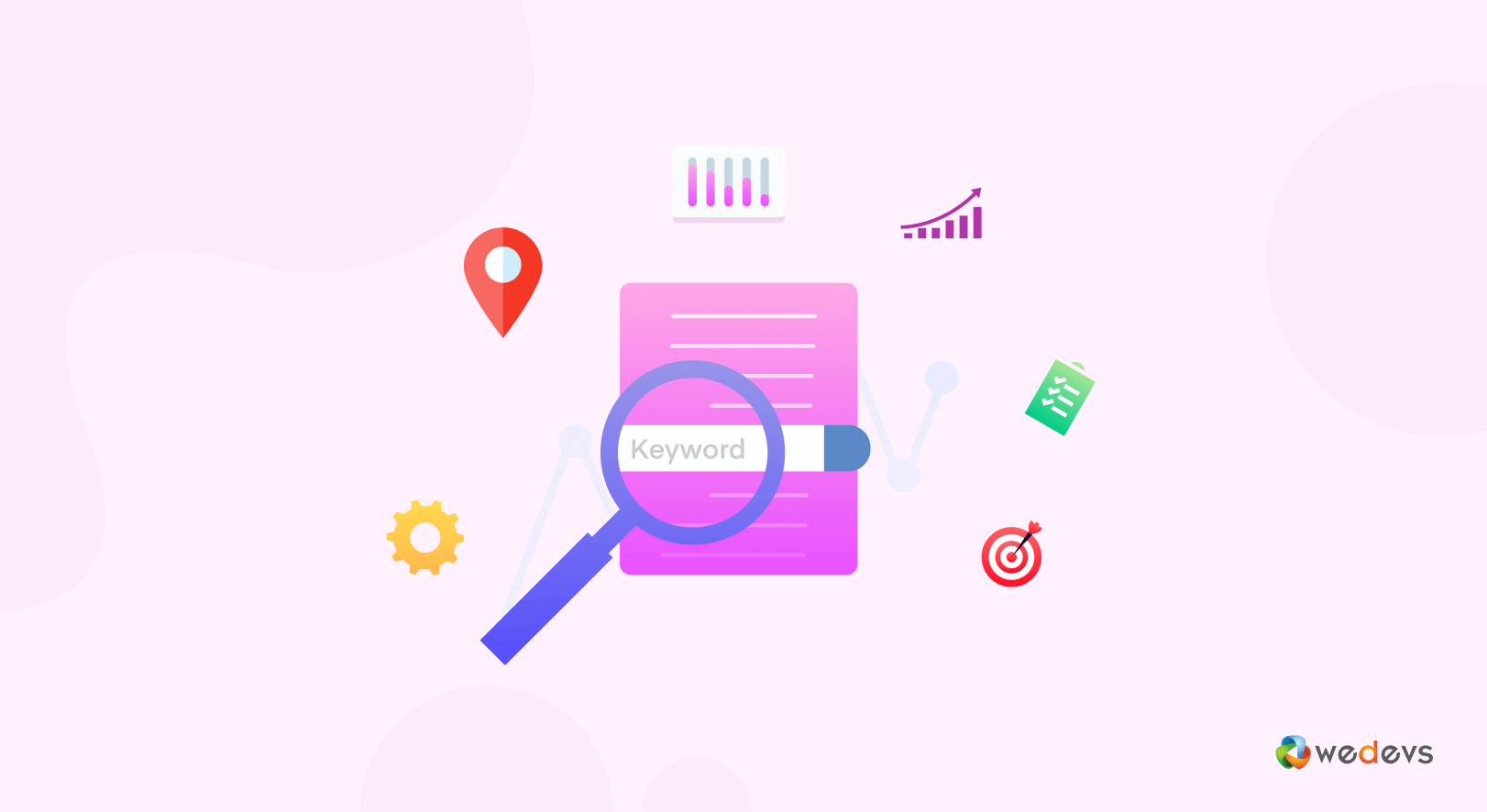
หากคุณต้องการควบคุมผู้ที่เห็นโฆษณาของคุณมากขึ้นโดยเฉพาะอย่างยิ่งในการค้นหาของ Google การค้นหาแคมเปญ จะดีกว่าประสิทธิภาพสูงสุด ซึ่งแตกต่างจากประสิทธิภาพสูงสุดซึ่งอาศัยระบบอัตโนมัติของ Google แคมเปญการค้นหาช่วยให้คุณ ป้อนคำหลักที่กระตุ้นโฆษณาของคุณด้วยตนเอง
สิ่งนี้มีประโยชน์เมื่อ:
- คุณรู้ว่าผู้ใช้กำลังค้นหาอะไร (เช่น“ ปลั๊กอิน WordPress SEO”)
- คุณต้องการหลีกเลี่ยงการใช้จ่ายในการคลิกที่ไม่เกี่ยวข้อง
- คุณต้องทดสอบส่วนคำหลักที่เฉพาะเจาะจง (เช่นการกำหนดราคาเทียบกับคุณสมบัติคุณสมบัติ)
เมื่อเพิ่มคำหลักในแคมเปญการค้นหาคุณจะต้องเลือก ประเภทการจับคู่ สิ่งนี้จะบอก Google ว่าการค้นหาของผู้ใช้จะต้องตรงกับคำหลักของคุณอย่างใกล้ชิดเพื่อเรียกโฆษณาของคุณ
นี่คือ 3 ประเภท:
1. การจับคู่กว้าง
- รูปแบบ: เพียงป้อนคำหลักตามปกติ (ไม่มีสัญลักษณ์)
- ตัวอย่างคำหลัก:
shoes for men - โฆษณาของคุณอาจแสดงสำหรับ:
buy leather shoesbest boots for guysmen's footwear deals
Google จะจับคู่โฆษณาของคุณกับการค้นหาที่เกี่ยวข้องไม่ใช่แค่วลีที่แน่นอนของคุณ มันมีความยืดหยุ่นมากที่สุดและนำการเข้าถึงที่กว้างที่สุด แต่สามารถไม่แน่นอน
ใช้สิ่งนี้หากคุณเริ่มต้นกว้างและต้องการทดสอบพฤติกรรมของผู้ชม แต่ตรวจสอบรายงานคำค้นหาของคุณอย่างใกล้ชิด
2. การจับคู่วลี
- รูปแบบ: ใส่คำหลักใน เครื่องหมายคำพูด
- คำหลักตัวอย่าง:
"shoes for men" - โฆษณาของคุณอาจแสดงสำหรับ:
best shoes for menshoes for men under $50,leather shoes for men
โฆษณาของคุณจะแสดงเมื่อมีคนพิมพ์แบบสอบถามที่ มีวลีของคุณในลำดับเดียวกัน พร้อมคำเพิ่มเติมก่อนหรือหลัง
เหมาะอย่างยิ่งสำหรับการเข้าถึงและความเกี่ยวข้อง
3. การจับคู่ที่แน่นอน
- รูปแบบ: ใส่คำหลักใน วงเล็บเหลี่ยม
- ตัวอย่างคำหลัก:
[shoes for men] - โฆษณาของคุณอาจแสดงสำหรับ:
shoes for menหรือรูปแบบที่ใกล้ชิดมากเช่นmen shoes
โฆษณาของคุณจะทริกเกอร์สำหรับการค้นหาที่ ตรงกับคำหลักของคุณอย่างแน่นอน หรือคล้ายกันมาก
ใช้สิ่งนี้สำหรับระดับสูงสุดของการควบคุมและความแม่นยำโดยเจตนา
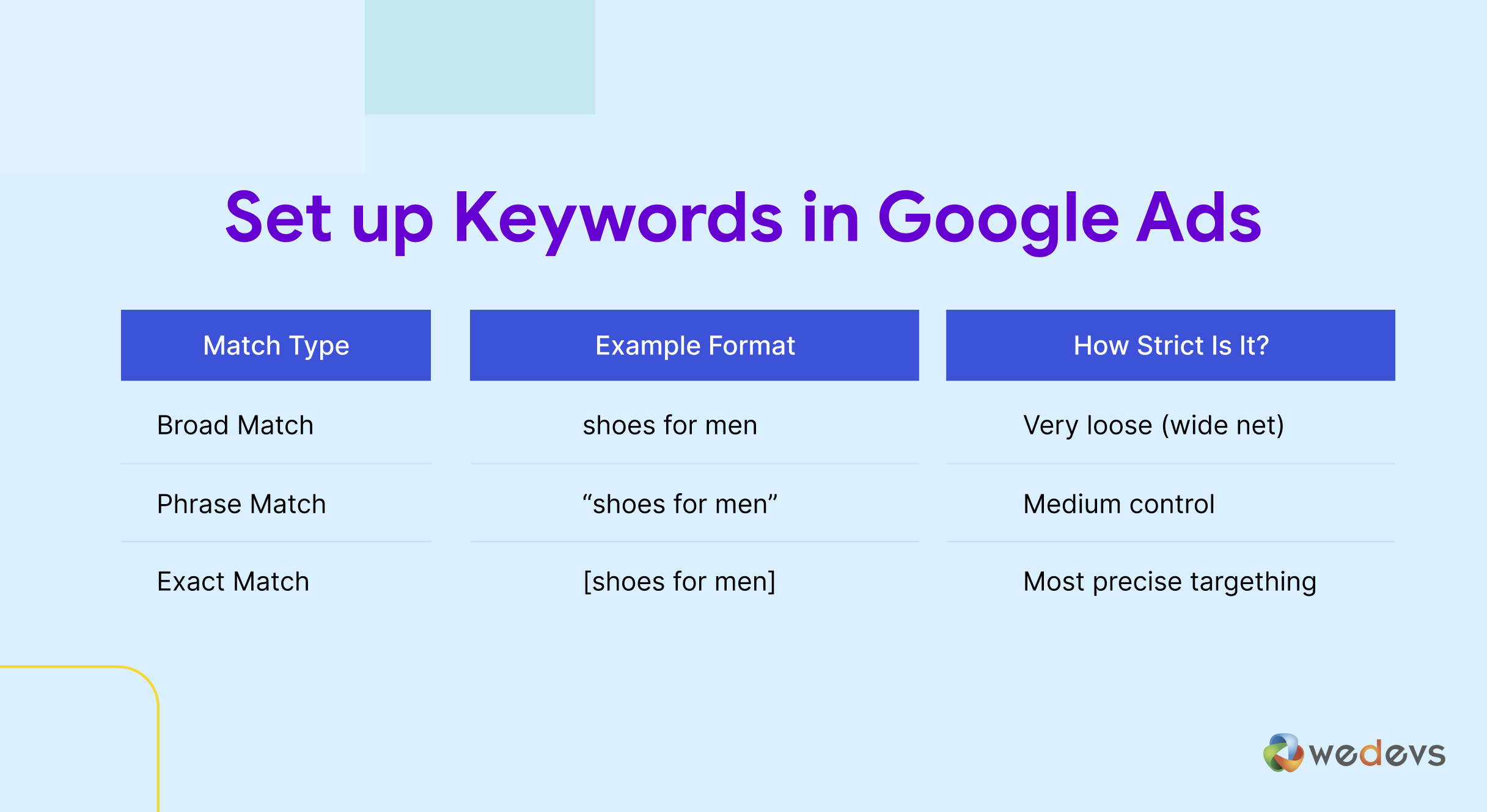
หากคุณเพิ่งเริ่มต้นใช้งานเริ่มต้นด้วยการ จับคู่วลี เพื่อความสมดุล จากนั้นทดสอบ การจับคู่ที่แน่นอน สำหรับคำหลักแปลงบนสุดของคุณ
ตรวจสอบด้วย - โฆษณาของ Google vs Facebook: รายการใดดีกว่าสำหรับธุรกิจของคุณ
คำศัพท์โฆษณาของ Google ที่คุณควรรู้
ก่อนที่คุณจะเริ่มเพิ่มประสิทธิภาพและติดตามแคมเปญของคุณสิ่งสำคัญคือต้องเข้าใจคำบางคำพื้นฐานที่คุณเห็นในแผงควบคุมโฆษณา Google ของคุณ ข้อกำหนดเหล่านี้ช่วยให้คุณวัดประสิทธิภาพและตัดสินใจอย่างชาญฉลาด
I. การแสดงผล
จำนวนครั้งที่โฆษณาของคุณแสดงต่อใครบางคนใน Google หรือผ่านเว็บ
ตัวอย่าง: หากโฆษณาของคุณปรากฏ 1,000 ครั้งนั่นคือการแสดงผล 1,000 ครั้ง
ii. การคลิก
จำนวนครั้งที่ผู้คนคลิกที่โฆษณาของคุณจริง ๆ
ตัวอย่าง: หาก 25 คนคลิกโฆษณาของคุณหลังจากเห็นมันคือ 25 คลิก
iii. CTR (อัตราการคลิกผ่าน)
เปอร์เซ็นต์ของการแสดงผลที่กลายเป็นคลิก
สูตร: (คลิก÷การแสดงผล) × 100
ตัวอย่าง: หากคุณมีการแสดงผล 1,000 ครั้งและ 25 คลิก CTR ของคุณคือ 2.5%
iv. CPC (ราคาต่อคลิก)
โดยเฉลี่ยเท่าไหร่คุณจ่ายสำหรับการคลิกแต่ละครั้ง
ตัวอย่าง: หากคุณใช้จ่าย $ 20 และได้รับ 10 คลิก CPC ของคุณคือ $ 2.00
V. CPA (ค่าใช้จ่ายต่อการซื้อกิจการ)
จำนวนเงินเฉลี่ยที่คุณใช้ในการแปลงหนึ่งครั้ง (เช่นการส่งหรือการส่งแบบฟอร์ม)
ตัวอย่าง: หากคุณใช้จ่าย $ 50 และได้รับการลงทะเบียน 5 ครั้ง CPA ของคุณคือ $ 10
VI. การแปลง
การแปลงคือการกระทำที่คุณต้องการให้ผู้คนใช้หลังจากคลิกโฆษณาของคุณ - เช่นการซื้อผลิตภัณฑ์ลงทะเบียนหรือส่งแบบฟอร์ม
คุณกำหนดสิ่งที่นับว่าเป็นการแปลงระหว่างการตั้งค่า
vii. อัตราการแปลง
เปอร์เซ็นต์ของการคลิกที่กลายเป็นการแปลง
สูตร: (การแปลง÷คลิก) × 100
ตัวอย่าง: หากคุณมีการคลิก 100 ครั้งและ 5 การแปลงอัตราการแปลงของคุณคือ 5%
VIII คะแนนคุณภาพ
คะแนน (1 ถึง 10) Google กำหนดคำหลักของคุณตามความเกี่ยวข้องของโฆษณาประสบการณ์หน้า Landing Page และ CTR ที่คาดหวัง
คะแนนที่สูงขึ้น = ประสิทธิภาพที่ดีขึ้นและต้นทุนที่ต่ำกว่า
ทรงเครื่อง งบประมาณ
จำนวนเงินเฉลี่ยที่คุณยินดีที่จะใช้จ่ายต่อวันในแคมเปญของคุณ
คุณสามารถเปลี่ยนสิ่งนี้ได้ตลอดเวลาตามเป้าหมายและประสิทธิภาพของคุณ
X. อันดับโฆษณา
อันดับโฆษณากำหนด ตำแหน่งที่โฆษณาของคุณปรากฏ บนหน้า (หรือไม่ว่าจะปรากฏขึ้นทั้งหมด) ในผลการค้นหา มันคำนวณตาม การเสนอ ราคาคุณภาพโฆษณา ผลกระทบที่คาดหวังของส่วนขยายโฆษณา และปัจจัยอื่น ๆ
ตัวอย่าง: แม้ว่าคุณจะเสนอราคาต่ำกว่าคู่แข่งโฆษณาของคุณสามารถปรากฏขึ้นเหนือพวกเขาหากโฆษณาของคุณมีความเกี่ยวข้องมากกว่าหรือมีคะแนนคุณภาพสูงกว่า
อันดับโฆษณาที่สูงขึ้นหมายถึง:
- ตำแหน่งโฆษณาที่ดีกว่า (ด้านบนของหน้ากับด้านล่าง)
- ราคาต่ำกว่าคลิก (คุณจ่ายน้อยลงสำหรับจุดที่ดีกว่า)
คุณพร้อมที่จะตั้งค่าและเรียกใช้โฆษณาของ Google หรือไม่?
Running your first Google Ads campaign might feel overwhelming at first, but as you've seen, it becomes much easier when you understand the interface step by step.
Now that you've seen the complete walkthrough from setting goals to publishing your campaign, you're ready to take action. So go ahead, log in to your Google Ads account, and start growing your audience with targeted, trackable, and results-driven advertising .
Need help reviewing your first campaign or choosing between Search and Performance Max? Drop your questions in the comments, we're here to help.
Want to know about Facebook Ads? Check out our step-by-step tutorial on How to Run a Facebook Ad to learn everything about it!
